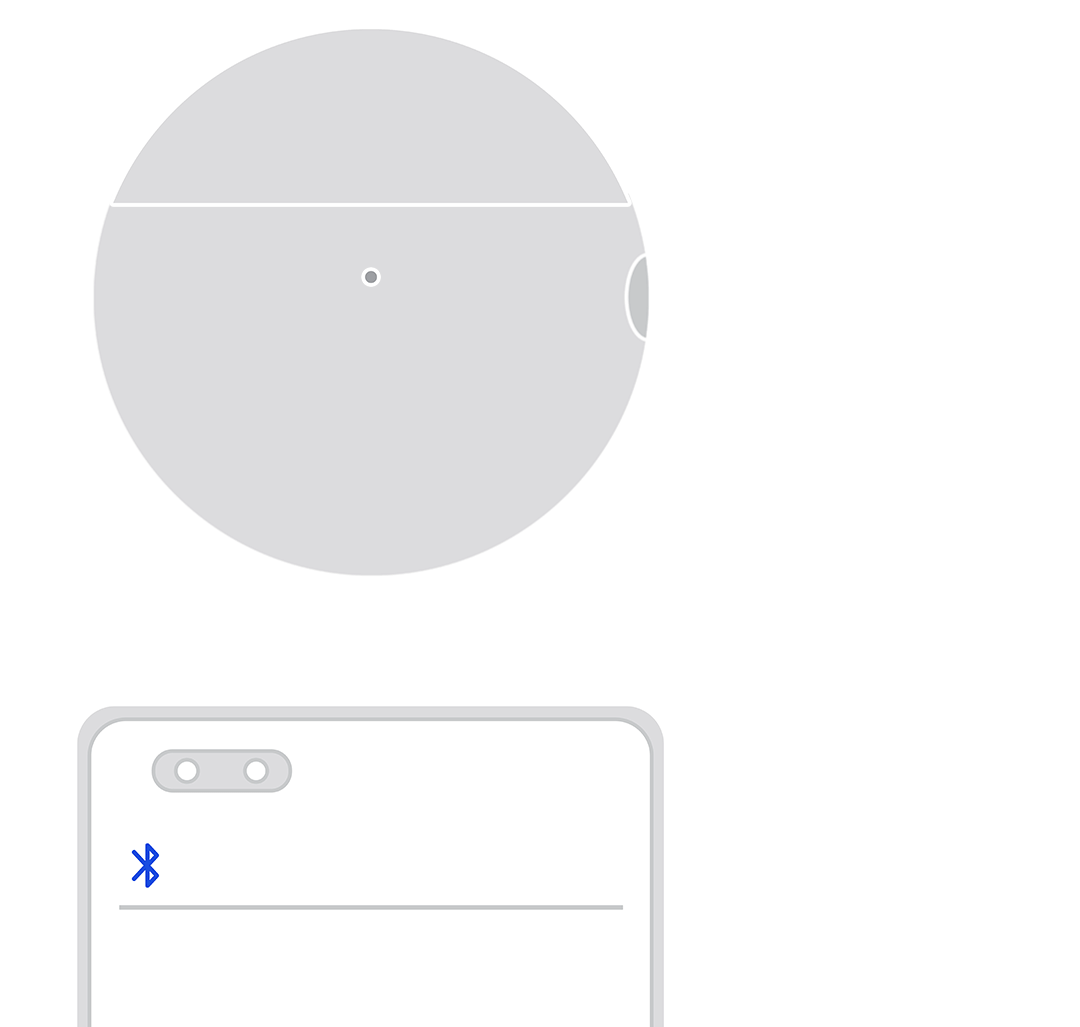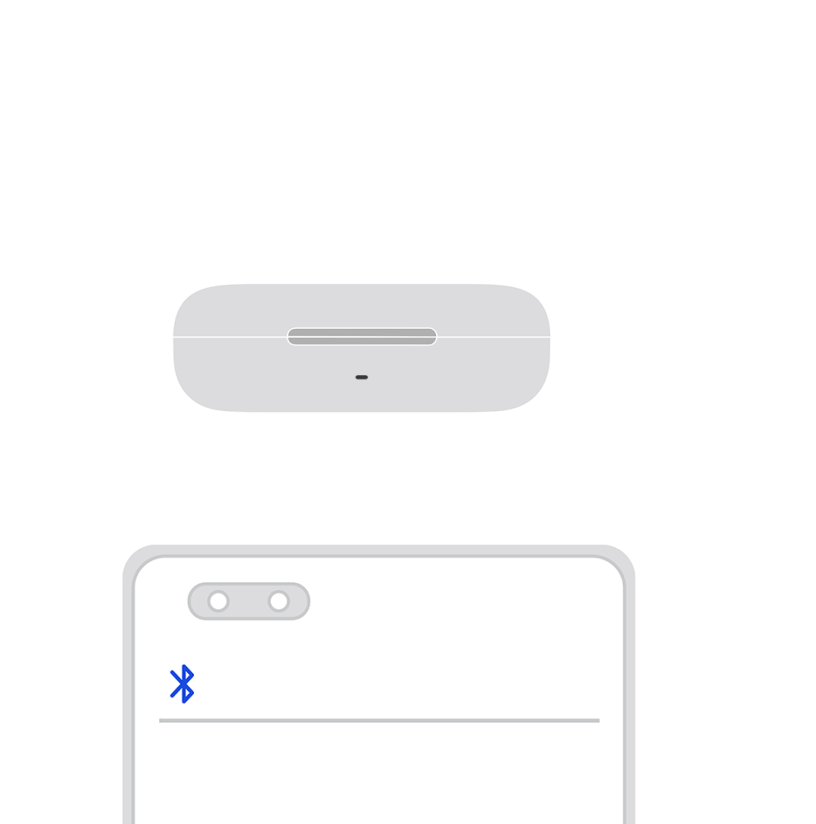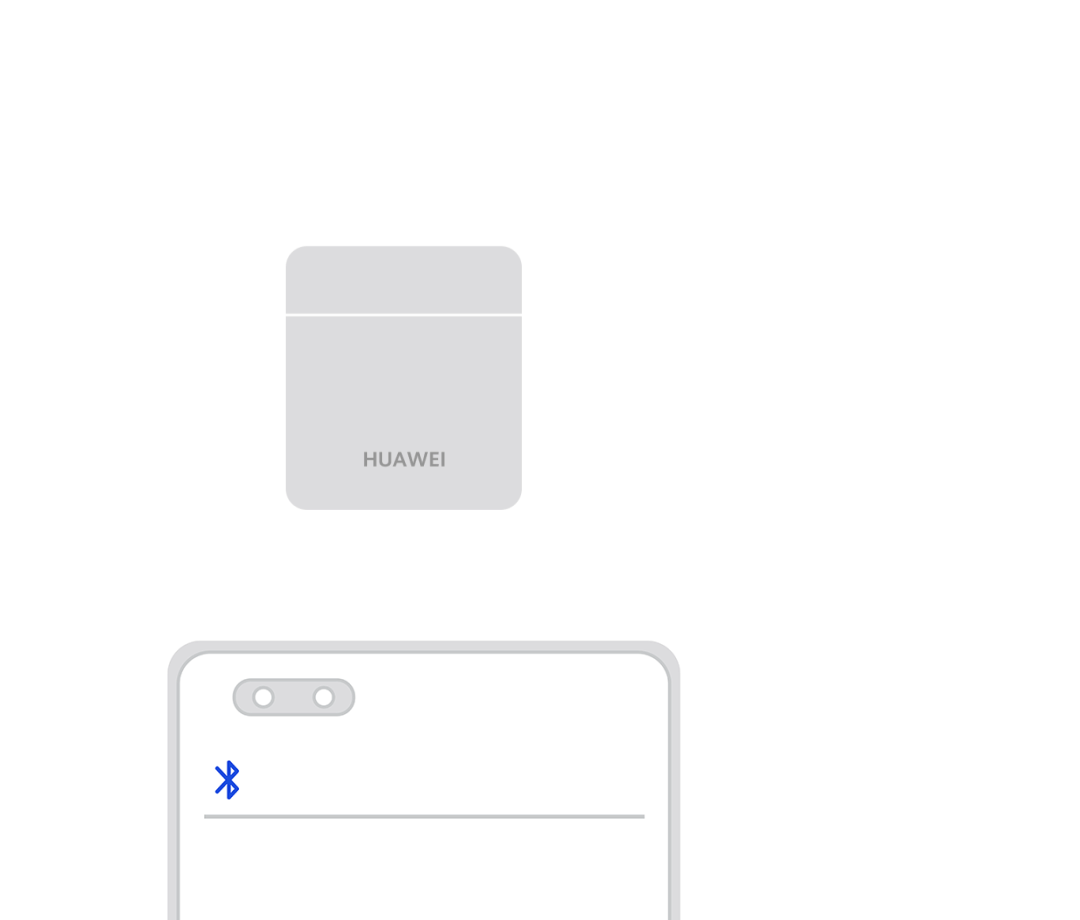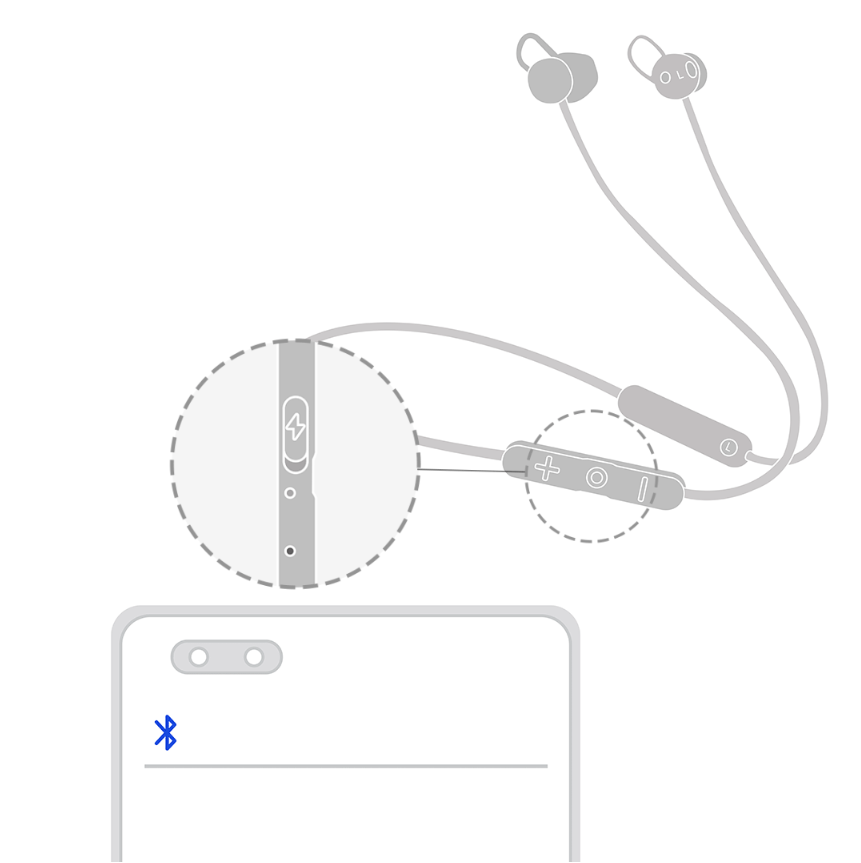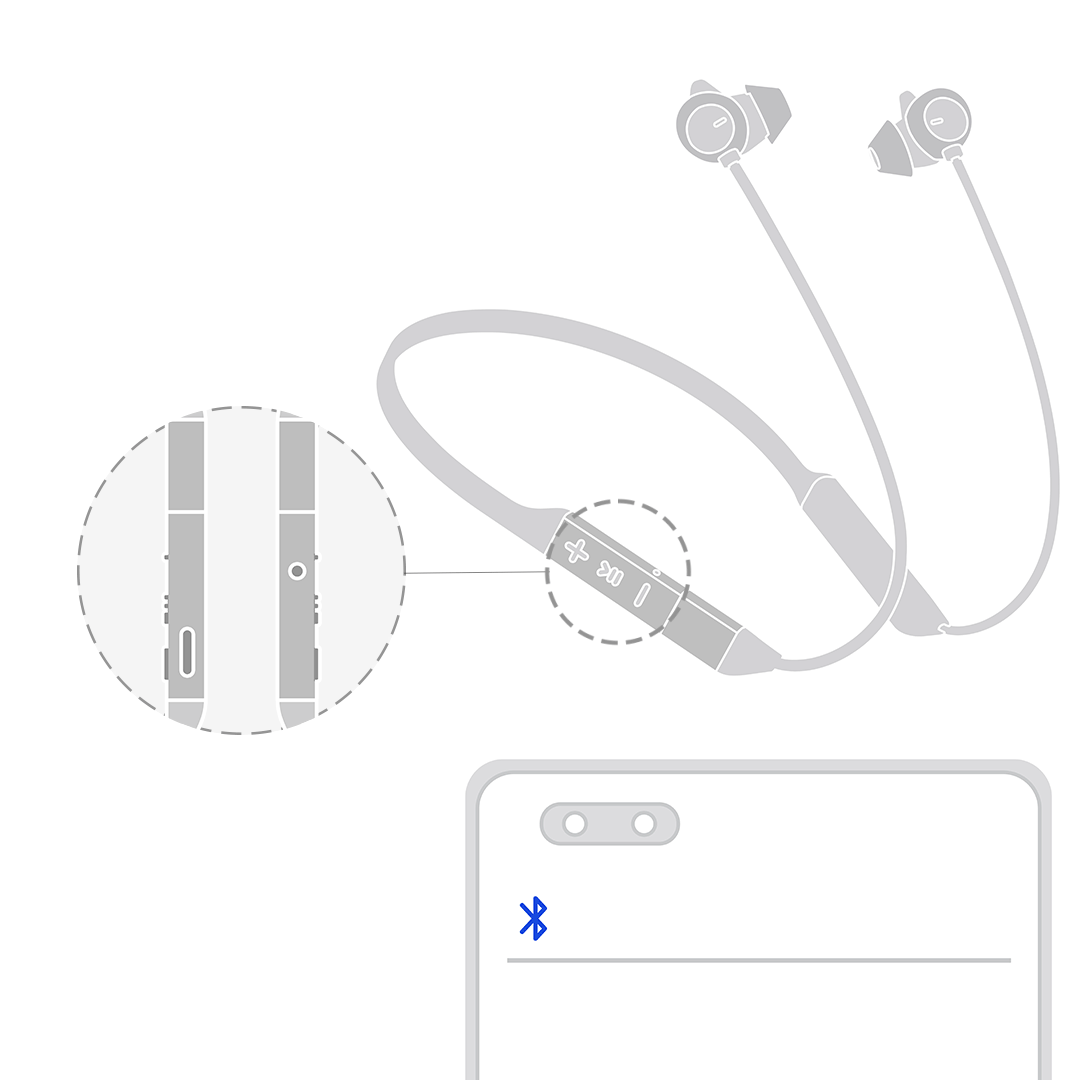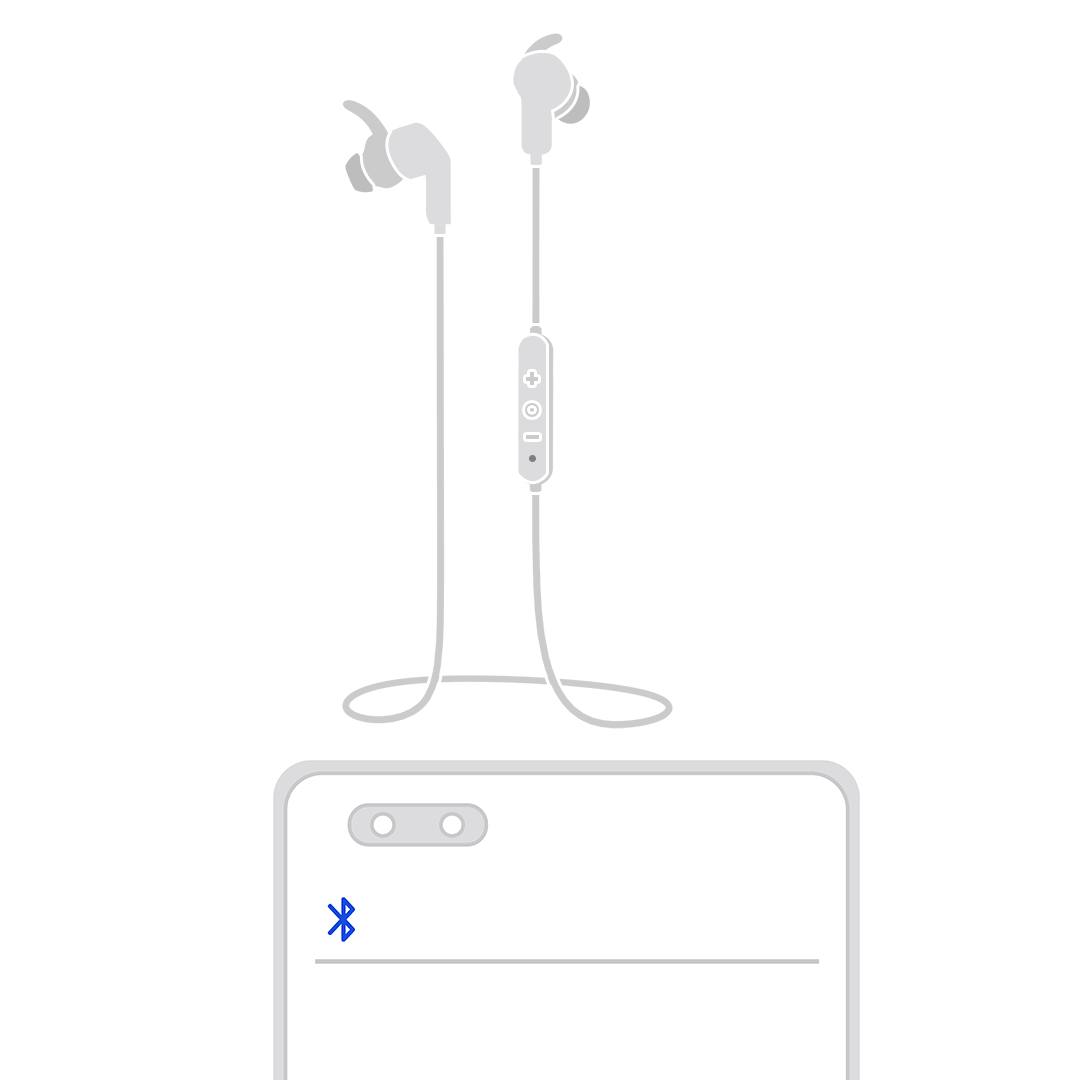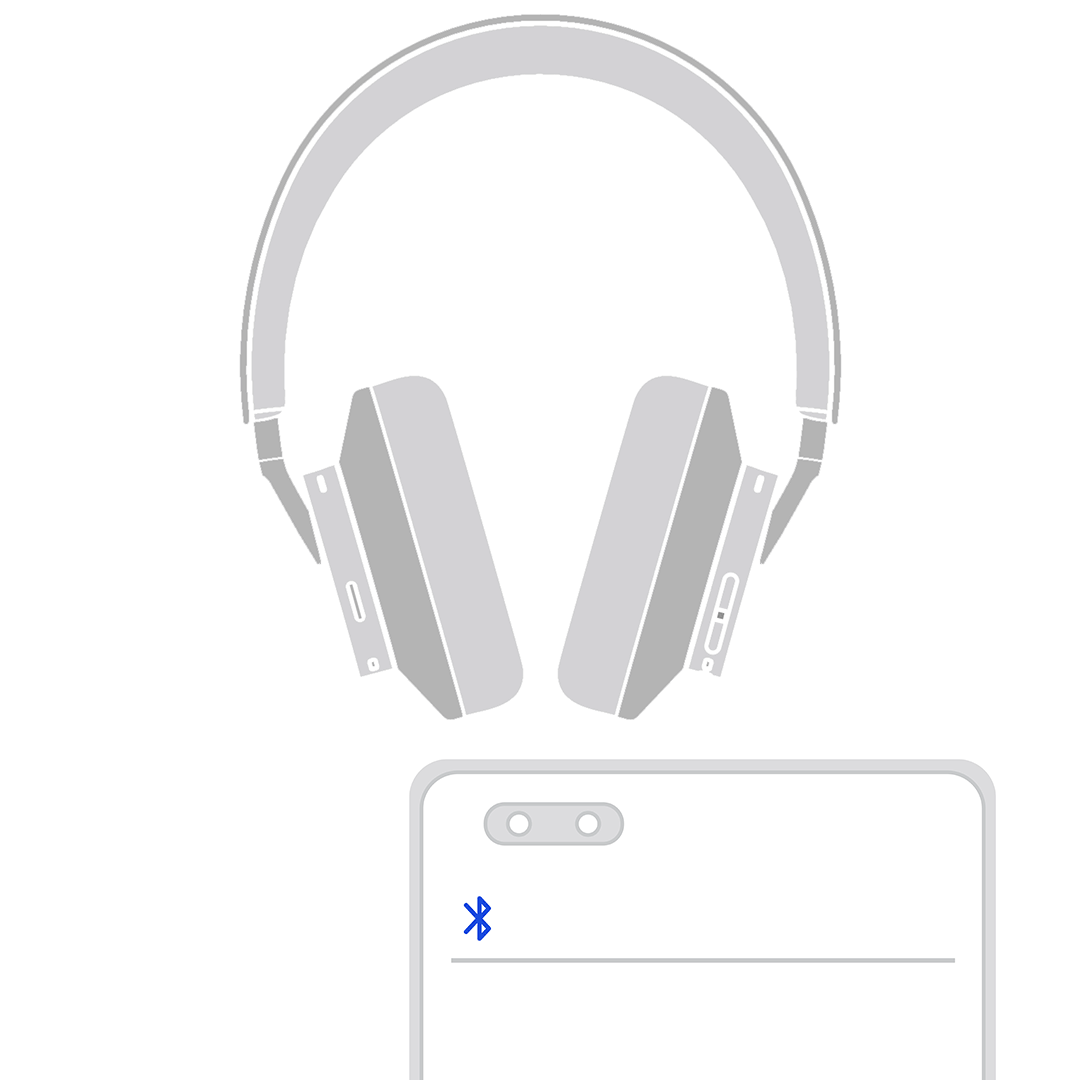Чтобы сопрячь наушники с Bluetooth-устройством, таким как телефон, планшет, компьютер или мультимедийная система автомобиля, выполните действия, описанные в этом разделе. Если выполнить сопряжение не удается, см. раздел «Не удается подключиться или найти Bluetooth-имя наушников HUAWEI FreeBuds или FreeLace».
- Некоторые наушники Huawei поддерживают функцию сопряжения при приближении, а некоторые наушники FreeLace поддерживают функцию сопряжения с помощью HiPair.
Подключение наушников к телефону или планшету
- Переведите наушники в режим сопряжения (для получения более подробной информации см. информацию в таблице 1, таблице 2 и таблице 3 в разделе с ответами на часто задаваемые вопросы).
- На телефоне или планшете перейдите в раздел и выберите имя наушников в списке устройств, чтобы выполнить сопряжение наушников с вашим устройством.
Подключение наушников к компьютеру
Если происходит сбой подключения, см. раздел «Не удается подключить наушники Huawei к компьютеру».
- Компьютер с ОС Windows 10
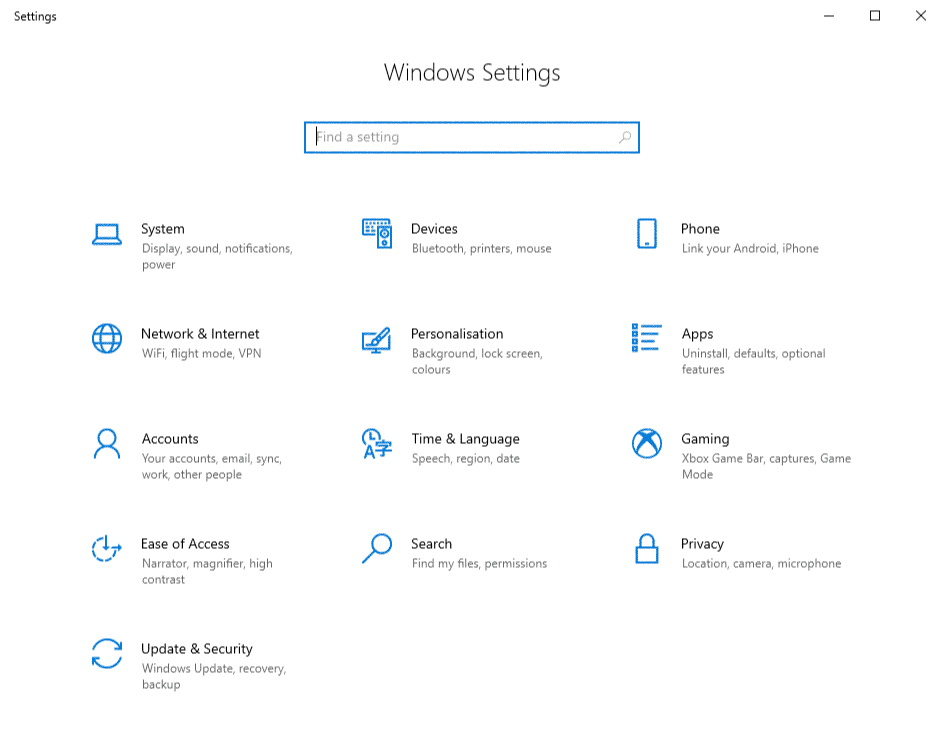
- Переведите наушники в режим сопряжения (для получения более подробной информации см. информацию в таблице 1, таблице 2 и таблице 3 в разделе с ответами на часто задаваемые вопросы).
- В левом нижнем углу рабочего стола нажмите на значок Пуск, а затем нажмите на значок Параметры.
- Перейдите в раздел . В отобразившемся окне Добавить устройство выберите опцию Bluetooth. Компьютер автоматически выполнит поиск доступных для подключения Bluetooth-устройств.
- Найдите имя наушников или колонки на компьютере и нажмите на него. Дождитесь, когда на экране появится сообщение, что устройство готово к работе.
- Компьютер с macOS:
- Переведите наушники в режим сопряжения (для получения более подробной информации см. информацию в таблице 1, таблице 2 и таблице 3 в разделе с ответами на часто задаваемые вопросы).
- Нажмите на значок Apple в левом верхнем углу экрана и откройте меню Системные настройки. В отобразившемся окне выберите раздел Bluetooth. Компьютер автоматически выполнит поиск доступных для подключения Bluetooth-устройств. После обнаружения наушников выберите их и нажмите на опцию Подключить.
Подключение наушников к мультимедийной системе автомобиля по Bluetooth или к другим Bluetooth-устройствам
- Переведите наушники в режим сопряжения (для получения более подробной информации см. информацию в таблице 1, таблице 2 и таблице 3 в разделе с ответами на часто задаваемые вопросы).
- Найдите настройки Bluetooth мультимедийной системы автомобиля, выполните поиск Bluetooth-устройств и выберите имя наушников. Для получения более подробной информации о настройках Bluetooth мультимедийной системы автомобиля обратитесь к поставщику устройства.
| Модель устройства | Описание процесса |
|---|---|
| Поместите наушники в зарядный чехол и не закрывайте его. Нажмите на функциональную кнопку на зарядном чехле и удерживайте ее в течение 2 секунд, пока индикатор не начнет мигать.
|
| Поместите наушники в зарядный чехол и не закрывайте его. Нажмите на функциональную кнопку на зарядном чехле и удерживайте ее в течение 2 секунд, пока индикатор не начнет мигать.
|
| Поместите наушники в зарядный чехол и не закрывайте его. Нажмите на функциональную кнопку на зарядном чехле и удерживайте ее в течение 2 секунд, пока индикатор не начнет мигать.
|
| Модель устройства | Описание процесса |
|---|---|
| Нажмите на функциональную кнопку и удерживайте ее в течение 4-6 секунд, пока индикатор не начнет мигать белым.
|
| Нажмите на кнопку питания и удерживайте ее в течение 4-6 секунд, пока индикатор не начнет мигать белым.
|
| Нажмите и удерживайте функциональную кнопку в течение 2–4 секунд, чтобы включить наушники. Индикатор будет поочередно мигать красным и синим цветом.
|
| Модель устройства | Описание процесса |
|---|---|
| FreeBuds Studio | Когда наушники включены, нажмите на кнопку управления Bluetooth-соединением и удерживайте ее в течение 2 секунд, пока индикатор не начнет мигать белым.
|
Благодаря беспроводным наушникам, прослушивание звука стало намного удобнее. Ведь никому не нравиться запутанный клубок проводов в кармане или рюкзаке. Они становятся самым нужным изобретением XXI века, которое решило множество проблем. Пользователи отдают предпочтение Bluetooth – гарнитуре тогда, когда занимаются спортом, прослушивают аудиокниги, или просто разговаривают по телефону. Но новички в использовании беспроводных наушников могут испугаться сложностей, а некоторые моменты они принимают за поломку. Данная статья поможет разобраться с подключением к гаджету, работающему на Android или iOS. Также в описании предлагается подробная инструкция подключения, и предоставляется описание всех вопросов, связанных с техническим характеристиками.

Содержание
- Как вручную установить Bluetooth – подключение
- Как установить подключение при помощи уведомлений
- Как подключить наушники, при помощи дополнения AI Life на смартфоне, функционирующим на платформе Android
- Как подключить наушники, при помощи дополнения AI Life на смартфоне, функционирующим на платформе iOS
- Как быть, если не получается возобновить подключение наушников с устройства
- Как выполнить сброс настроек, или восстановить предустановленные настройки наушников
- Одновременное подключение FreeBuds Studio к двум устройствам
- Как подключить FreeBuds Pro к двум устройствам одновременно
- Правила вывода звука от нескольких устройств
Как вручную установить Bluetooth – подключение
Поддерживаемые продукты: HUAWEI FreeBuds Pro,HUAWEI FreeBuds 4i,HUAWEI FreeBuds 3 Wired Charging Case,HUAWEI FreeBuds 3, HONOR Magic Earbuds, HONOR FlyPods Lite.
- Первым действием нужно зайти в «Режим сопряжения». Для этого потребуется поместить наушники в зарядный чехол, и оставить его в открытом виде. Далее нужно нажать и удерживать несколько секунд кнопку на чехле подзарядки. Индикатор должен мигать белым цветом.

- Следующее, что нужно сделать, это активировать опцию Bluetooth на смартфоне, или устройстве, к которому подсоединяются наушники. Затем, в списке, нужно найти имя устройства, которое соответствует наушникам. После чего выполняется сопряжение.
Как установить подключение при помощи уведомлений
Примечание: уведомления о первичном, либо вторичном подключении, отображаются только на гаджетах, поддерживающих EMUI 10.0, Magic UI 3.0, или выше.
- Первым пунктом нужно войти в «Режим сопряжения». Для этого нужно поместить наушники в открытый чехол подзарядки. Далее нажать и в течение 2 секунд удерживать кнопку чехла зарядки, до тех пор, пока индикатор не загорится зеленым цветом. А после он изменит цвет на белый. Затем нужно активировать опцию Bluetooth на смартфоне или планшете. Если устройство находится в Bluetooth – зоне, на устройство автоматически поступят уведомления о подключении. Далее нужно нажать «Соединить», и сопряжение будет установлено.
- Для того чтобы подключить наушники повторно, нужно открыть чехол подзарядки. Нужное устройство разместить в радиусе Bluetooth – зоны наушников. На дисплее смартфона или планшета отобразится уведомление о повторном сопряжении. При этом будет показываться уровень заряда аккумулятора, как наушников, так и чехла.
Как подключить наушники, при помощи дополнения AI Life на смартфоне, функционирующим на платформе Android
Для подключения потребуется открыть чехол подзарядки. Далее нужно удерживать кнопку включения в течение 2 секунд. Индикатор должен замигать белым цветом, значит, наушники перешли в «Режим подключения». Чтобы добавить наушники в список устройств, нужно нажать на знак «+», расположенный сверху в правом углу дополнения AI Life.

Как подключить наушники, при помощи дополнения AI Life на смартфоне, функционирующим на платформе iOS
- В первую очередь потребуется подключить наушники к устройству, функционирующим на базе iOS, используя опцию Bluetooth. Для этого:
- Нужно открыть чехол подзарядки, нажать и удерживать некоторое время кнопку включения. Индикатор замигал белым цветом, значит, наушники перешли в «Режим сопряжения».
- Далее нужно открыть меню Bluetooth на смартфоне либо планшете. Затем, нажимая на имя устройства, происходит сопряжение.
- Следующим действием потребуется добавить наушники в дополнение AI Life. Для этого:
- Нужно нажать кнопку «+», которая располагается в верхнем углу, справа главного экрана дополнения. Это позволит добавить наушники.
Примечание:
- В первую очередь необходимо убедиться, что дополнение AI Life способно обнаружить наушники. А только потом выполнить действия, описанные выше.
- Также не стоит забывать, что наушники FreeBuds 3 и FreeBuds 4i, в настоящее время, не поддерживают сопряжение с устройством, работающем на базе iOS при помощи AI Life.
Как быть, если не получается возобновить подключение наушников с устройства
Случается, что пользователь, устанавливая повторное подключение, сталкивается с проблемой сбоя. Причин может быть две:
- Возможно, на смартфоне была удалена запись о сопряжении. Это случается, когда пришлось сделать сброс настроек наушников, и вернуться к предустановленным настройкам.
- Также проблема может возникать с моделью TWS – наушников (Например, Huawei FreeBuds 3), в том случае, когда заряд их батареи низкий, а чехла менее чем 12%. При низком заряде чехла, он не может подзарядить наушники, и поэтому, возобновление подключения не возможно.
Данные проблемы можно легко исправить:
- Во-первых, наушники нужно перевести в «Режим подключения». Инструкция подключения приведена на примере Huawei FreeBuds Наушники помещаются в чехол подзарядки, который оставляется открытым. Далее, удерживая кнопку в течение нескольких секунд, нужно дождаться когда, индикатор загорится зеленым цветом, а потом замигает белым. Наушники перешли в «Режим сопряжения», значит на смартфоне нужно выполнить поиск устройства и установить подключение.
- Если наушники не могут подключиться из-за низкого заряда аккумулятора, значит нужно их подзарядить. Для этого наушники помещаются в чехол, и находятся там, пока индикатор чехла не станет мигать зеленым цветом. После зарядки можно повторить попытку сопряжения.
Как выполнить сброс настроек, или восстановить предустановленные настройки наушников
Бывают случаи, когда нужно вернуться к заводским настройкам. Для этого:
- Потребуется поместить наушники в чехол зарядки, и оставить его открытым.
- Далее нужно нажать и удерживать в течение 10 секунд кнопку включения.
- Если индикатор загорелся красным цветом, значит, все настройки были удалены.
- Индикатор будет гореть красным еще 3 секунды, а после загорится белым. Это означает, что наушники готовы к сопряжению.
Одновременное подключение FreeBuds Studio к двум устройствам
- FreeBuds Studio, наделены способностью работать сразу с двумя гаджетами – Bluetooth. Например, ПК, планшет и смартфон, функционирующие на Android, iOS, Windows, Linux и HarmonyOS.
- При помощи FreeBuds Studio можно отвечать на вызов с двух сопряженных гаджетов. А также для прослушивания музыки, при этом ручного переключения канала не требуется.

Примечание:
- Смартфоны или планшеты с EMUI0/Magic UI 3.0 и выше, а также смарт – браслет GT2 способны поддерживать опцию самостоятельного переключения.
- Если наручный гаджет не подключен к смартфону, FreeBuds можно одновременно использовать и для смартфона, и для смарт – браслета.
- Данную опцию, в настоящее время, самостоятельно выключить нельзя. В дополнении AI Life, более новейших версий, скоро появиться возможность управления данной опцией. Для этого рекомендуется, при выпуске новой версии, обновить наушники.
Как подключить FreeBuds Pro к двум устройствам одновременно
Если наушники уже подключены к первому гаджету, выполнить второе сопряжение можно используя инструкцию ниже:
- Сначала нужно открыть чехол подзарядки.
- Далее нажать и удерживать, в течение нескольких секунд кнопку на чехле. Индикатор чехла должен начать мигать белым цветом. Это означает, что наушники перешли в «Режим подключения».
- Затем, для поиска наушников, нужно использовать второй гаджет.
- После того, как сопряжение со вторым устройством установлено, они самостоятельно выполнят подключение к первому гаджету. Так наушники будут функционировать одновременно с двумя устройствами.

Примечание: После того, как будет установлено сопряжение со вторым гаджетом, наушники на некоторое время отключаются от первого устройства.
Правила вывода звука от нескольких устройств
- Между сигналом вызова и воспроизведением мультимедиа файлов, приоритет сохраняется в пользу первого. А между музыкой и видео файлами – одинаковый приоритет.
- В первом гаджете никаких действий не выполняется. Во втором – происходит воспроизведение музыки или видео – файла, при этом поступает сигнал вызова. Тогда второе устройство будет в приоритете.
- Первый гаджет сообщает о вызове. На второй гаджет также поступил сигнал. В этом случае первое устройство будет проигрывать мелодию вызова телефона. А второе – воспроизведет предустановленный звук сигнала. Если зажать кнопку в наушниках, сигнал переключиться на второй гаджет.
- Первый гаджет проигрывает музыку или голосовой вызов. Второй гаджет сообщает о входящем звонке. Тогда звук первого гаджета будет проигрываться через динамики, при этом музыка или видео будут поставлены на паузу. Через наушники будет воспроизводиться звук первого гаджета. После того, как вызов первого устройства завершен, звук автоматически перейдет на первый гаджет.
- Первое устройство проигрывает музыку или голосовой вызов. Второе – проигрывает звук видео или музыки. В этом случае первый гаджет получит приоритет, и будет воспроизводить звук в наушниках. Файлы мультимедиа на втором гаджете будет звучать через динамики. После того, как звук в первом устройстве остановится, он будет проигрываться через наушники второго гаджета.
- При установлении сопряжения третьего гаджета – он будет считаться в приоритете. Для отмены определенного гаджета, нужно просто его отключить. А уже после подключить нужный гаджет.
- При запуске музыкального дополнения, либо голосового помощника, можно самостоятельно выбрать службу приоритета устройства.
Содержание
- Подключение наушников
- Решение возможных проблем
- Наушники не включаются
- Наушники подключились, но работает только один
- Наушники работоспособны, но телефон их не видит
- Вопросы и ответы

Подключение наушников
Для того чтобы использовать беспроводные наушники со смартфонами китайского гиганта, необходимо проделать следующее:
- Первым делом включите на целевом устройстве Bluetooth и/или NFC (последнее нужно для некоторых моделей продвинутых TWS). По умолчанию кнопки активации требуемых сетей вынесены в шторку.

Если они по каким-то причинам они отсутствуют, откройте расширенный режим шторки свайпом сверху вниз двумя пальцами, затем нажмите на кнопку с иконкой карандаша. Когда появится режим редактирования, перетащите значки нужных функций в верхний блок и тапните «Готово».
- Альтернативный метод, если предыдущий вам не подходит, заключается в запуске беспроводных модулей через «Настройки».

Здесь тапните по строке «Bluetooth», а затем по переключателю с таким же названием.

Чтобы включить NFC, воспользуйтесь пунктами «Другие соединения» – «NFC», после чего также активируйте нужный тумблер.
- Теперь переходите к наушникам – их нужно перевести в режим сопряжения. Первым делом убедитесь, что устройство заряжено и включается, после чего запустите требуемую функцию: в большинстве существующих моделей для этого необходимо нажать и подержать одну из кнопок на корпусе либо зарядном кейсе устройства, или же просто открыть последний. Если на этом шаге вы столкнулись с проблемами, обратитесь к разделу их устранения ниже.

Наушники, которые подключаются по NFC, переводить в режим сопряжения не требуется: просто поднесите их области соответствующей метки на телефоне (в устройствах Huawei она чаще всего расположена в районе блока камер), затем подтвердите соединение (см. шаг 5).
- Откройте параметры Bluetooth на смартфоне. Проще всего сделать это через кнопку в шторке: её нужно нажать и подержать в районе 2 секунд. Также можете открыть «Настройки» и перейти в требуемый раздел уже оттуда.
- Если вы имеете дело с популярными на момент написания статьи TWS-гарнитурами, то большинство из них сразу же предложат подключиться, как только их модуль обнаружит телефон. Дополнительно можно разрешить устройству получить доступ к списку вызовов и контактам, что пригодится для продвинутых решений с голосовым управлением.

Для наушников классического форм-фактора может понадобиться сначала тапнуть по нужной позиции в разделе «Доступные устройства» и произвести сопряжение точно таким же образом, как на предыдущем скриншоте.




Готово – если всё сделано правильно, то устройства подключатся друг к другу и вы сможете наслаждаться музыкой, просмотром видео или общением без проводов. В дальнейшем для соединения достаточно просто включить Bluetooth и сами наушники (или, в случае полностью беспроводных, вынуть их из кейса), а всё остальное будет происходить автоматически.
Решение возможных проблем
К сожалению, порой при попытке подключить TWS или просто беспроводные наушники к девайсам Хуавей могут возникать проблемы. Рассмотрим самые частые из них и предложим варианты решения.
Наушники не включаются
Как показывает практика, данная проблема встречается чаще всего. Источников у неё немало: от банальной невнимательности, когда «уши» забыли зарядить, до серьёзных неполадок вроде нарушения целостности внутренних компонентов. Более детально мы рассказывали об этом в отдельном материале, поэтому советуем с ним ознакомиться.
Подробнее: Что делать, если не включаются беспроводные наушники


Наушники подключились, но работает только один
У данной проблемы есть два источника, первый касается исключительно TWS: они переведены в режим моногарнитуры, при котором задействуется только один элемент. Выключение данной возможности зависит от производителя и конкретной модели, поэтому лучше всего будет ознакомиться с руководством пользователя или поискать нужное в интернете.

Вторая причина неработоспособности одного из наушников – аппаратная неисправность, и характерно это, увы, для всех вариантов беспроводных «ушей». В случае с ТВС это может означать, что один из комплекта не заряжается (нужно проверить контакты как на нём самом, так и соответствующие в кейсе), а в случае классических – проблемы с электроникой либо соединяющими проводами. Как правило, подобные поломки в домашних условиях плохо поддаются ремонту, поэтому лучше отнести устройство в сервисный центр либо заменить.
Наушники работоспособны, но телефон их не видит
Третья по частоте проблема также не имеет единой причины, поэтому для её устранения проделайте следующее:
- Если ранее наушники подключались к другим устройствам (например, компьютеру или телевизору), попробуйте временно выключить на них Bluetooth и соединиться с телефоном снова. Если на этот раз всё заработает, то причина сбоя в том, что из-за ограничений аппаратных компонентов аксессуар может подключаться только к одному передатчику за раз. Выходов из этой ситуации два: либо выключать «синезуб» на других девайсах, либо отменять сопряжение.
- Имеет значение и версия Блютуз: например, почти все современные беспроводные гарнитуры работают по технологии 5.0, тогда как бюджетные и старые смартфоны Huawei могут оснащаться типами модулей 4.1 и ниже. Разумеется, существует обратная совместимость, однако дело может быть в конкретной аппаратной реализации: дешёвые старые чипы могут просто не распознавать идентификатор, который рассылают беспроводные наушники. Тут нельзя ничего посоветовать кроме как приобрести другой телефон или «уши».
- Последняя и самая редкая причина заключается в том, что некоторым продвинутым версиям TWS кроме непосредственно подключения по Bluetooth может требоваться соединение через фирменное приложение – к примеру, для работы дополнительных функций, как это реализовано в модели OnePlus Buds. Внимательно изучите руководство пользователя конкретно вашего экземпляра или обратитесь к интернету: если такой нюанс известен, о нём обязательно кто-то должен упомянуть.
Еще статьи по данной теме:
Подключение наушников Huawei FreeBuds 4 к телефону

Откройте чехол. Нажмите и удерживайте кнопку 2 секунды, пока индикатор не замигает белым.
Наушники Huawei FreeBuds 4 автоматически войдут в режим сопряжения при первом включении.
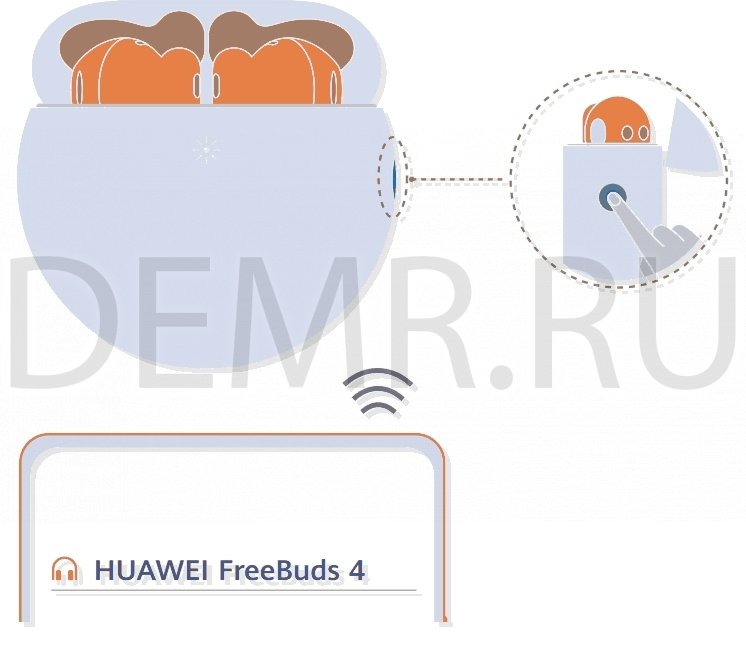
Читайте полностью: Инструкция по эксплуатации наушников-вкладышей Huawei FreeBuds 4. Как пользоваться, характеристики…
Подключение Bluetooth наушников Huawei FreeBuds Pro к телефону

Откройте зарядный чехол Huawei FreeBuds Pro. Нажмите и удерживайте функциональную кнопку 2 секунды.
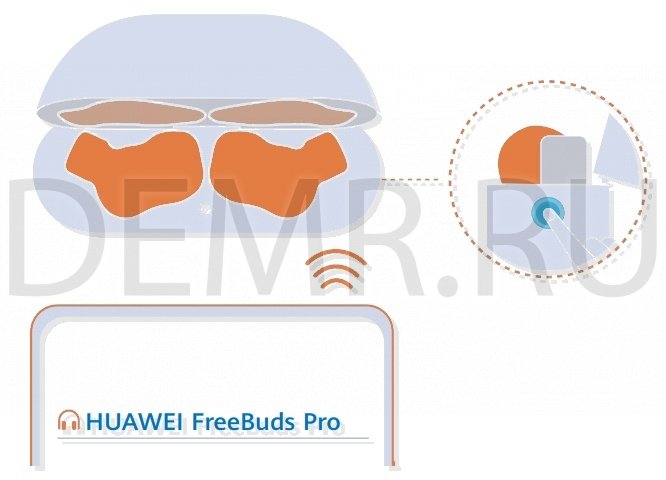
Читайте полностью: Инструкция по использованию bluetooth-наушников Huawei FreeBuds Pro. Управление звонками, сопряжение…
Подключение наушников Huawei FreeBuds 3i к телефону


Поместите наушники Huawei FreeBuds 3i в зарядный чехол. Откройте крышку зарядного чехла, нажмите и удерживайте функциональную кнопку 2 секунды, пока не начнет мигать индикатор на зарядном чехле.
Мобильное приложение

Только для Android
Чтобы настроить функции шумоподавления, персонализировать функции наушников или выполнить обновление ПО, отсканируйте QR-код, загрузите приложение и добавьте HUAWEI FreeBuds 3i в список устройств в приложении.
Читайте полностью: Инструкция по использованию беспроводных наушников Huawei FreeBuds 3i. Управление звонками, сопряжение…
Подключение наушников Huawei FreeBuds 4i к телефону

Откройте зарядный чехол. Нажмите на функциональную кнопку и удерживайте в течение 2 секунд, пока индикатор не начнет мигать белым. Наушники Huawei FreeBuds 4i перейдут в режим сопряжения. При первом включении наушники автоматически переходят в режим сопряжения.

Читайте полностью: Инструкция по использованию беспроводных наушников Huawei FreeBuds 4i. Сброс настроек, управление музыкой…
Подключение наушников Huawei FreeBuds по Bluetooth

1. Сопряжение в первый раз
• Откройте зарядный чехол (оба наушника должны находиться внутри чехла). Нажмите и удерживайте функциональную кнопку в течение 2-х секунд, чтобы включить режим сопряжения по Bluetooth (индикатор будет мигать синим).
• Включите Bluetooth на телефоне, в списке Bluetooth-устройств выберите HUAWEI FreeBuds и нажмите для подключения.

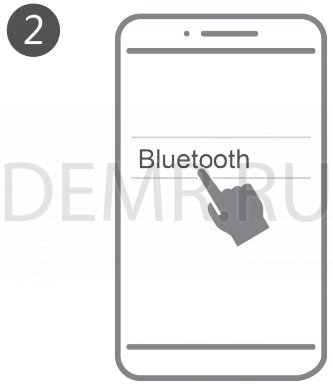

2. Автоматическое повторное подключение
• Откройте зарядный чехол. Наушники автоматически подключаться к устройствам, с которыми ранее устанавливалось сопряжение.
Читайте полностью: Как пользоваться bluetooth наушниками Huawei FreeBuds. Подключение к телефону, ответ на вызовы…
Содержание
- 1 Что делать, если не работает один наушник huawei freebuds
- 2 Apple air pods
- 3 Jabra elite 65t
- 4 Jbl live
- 5 Jbl tune 120 tws
- 6 Xiaomi airdots pro
- 7 Xiaomi mi airdots, haylou gt1 pro, huawei
- 8 Действия с наушниками | huawei поддержка россия
- 9 Если ручной сброс не помог
- 10 Как перезагрузить беспроводные наушники: инструкция
- 11 Наушники huawei freebuds не подключаются
- 12 Не видит bluetooth
- 13 Не видит телефон
- 14 Не обновляется
- 15 Общие принципы hard reset
- 16 Подключение и сопряжение наушников | huawei поддержка россия
- 17 Принцип работы беспроводных наушников
- 18 Причины
- 19 Проблема с зарядкой
- 20 Процедура сброса
- 21 Руководство по обновлению по наушников | huawei поддержка казахстан
- 22 Частые проблемы
- 23 Чем грозит сброс настроек
- 23.1 Узнайте больше о Huawei
Что делать, если не работает один наушник huawei freebuds
Обычно проблем с представленным аксессуаром не возникает, но ни один технический товар не может быть совершенным. Также и у Huawei Freebuds порой появляются неполадки, причем часть из которых связана с системными ошибками Андроида. Рекомендуется проверить функционирование каждого наушника по отдельности.
Попробуйте менять уровень звука и перезагрузите беспроводную гарнитуру, как описано выше. Если решение не принесло результата, обратитесь в магазин, где вы совершали покупку, и отдайте на замену или ремонт при наличии гарантии.
Apple air pods
Сброс к заводским настройкам производится аналогично Xiaomi AirDots Pro: гарнитура уложена в футляр с открытой крышкой, нажатой удерживается кнопочка на кейсе.
Вообще у большинства беспроводных моделей соблюдается общий принцип:
Если на кейсе есть кнопка, то сброс параметров проводится с ее помощью. Если нет — то нажатием кнопок на самих наушниках.
Jabra elite 65t
Чтобы сбросить полностью регулировки Jabra, нужен только правый наушник. Для этого:
- нужно полностью его зарядить;
- вынуть из чехла;
- нажать на функциональную (широкую) кнопку;
- удерживать ее, пока светодиод не замигает сначала красным, а потом фиолетовым цветом.
После отпускания индикатор загорится зеленым цветом (включение), затем — синим (сопряжение). До начала сброса необходимо удалить подключение на телефоне, как и для других моделей.
Jbl live
Накладные полноразмерные JBL Live имеют собственные органы управления. Сбрасывать их настройки до заводских нужно так:
- включить гарнитуру;
- нажать одновременно обе кнопки громкости;
- удерживать 5 секунд до характерного звука выключения:
- вновь включить.

Для сброса накладных гарнитур обычно применяются расположенные на них органы управления.
Jbl tune 120 tws
Наушники JBL типа TWS имеют свои особенности hard reset:
- поместить оба вкладыша в кейс;
- нажать и держать в течение 5 секунд кнопку на правом наушнике.
Xiaomi airdots pro
- поместить вкладыши в кейс, крышку оставить открытой;
- нажать кнопку сбоку на футляре;
- удерживать нажатие около 60 сек.
Окончания мигания индикаторов свидетельствует об окончании сброса.
Перед операцией сброса настроек кейс нужно полностью зарядить.
Xiaomi mi airdots, haylou gt1 pro, huawei
- достать оба наушника из кейса;
- выключить их;
- нажать на сенсорные панели и удерживать их 15-20 секунд;
- после мигания индикаторов красным и белым цветом отпустить панели;
- уложить вкладыши в футляр;
- удалить из списка на телефоне;
- подключить заново.
Процедуры для разных моделей отличаются только количеством миганий светодиодов.
Переход к предыдущей композиции
Если ручной сброс не помог
Если сбросить вручную настройки удалось, но это не помогло в устранении неисправности, попробуйте проверить следующие шаги:
- проверьте, включены ли гарнитура и смартфон. Хотя это кажется очевидным, часто режим энергосбережения или спящий режим оказываются причиной проблем;
- по документации проверьте совместимость устройств, в частности, версию блютуз;
- убедитесь, что на телефоне включен Bluetooth и наушники появились в списке подключенных устройств;
- удалите на телефоне гаджет из списка и повторите процедуру подключения с начала;
- перезагрузите смартфон и повторите все с начала;
- убедитесь, что headphones расположены достаточно близко от телефона;
- проверьте, что на сопряжение не влияют помехи, например, близко расположенный роутер wi-fi или порт USB 3.0;
- обновите прошивку гаджетов.
Как перезагрузить беспроводные наушники: инструкция
Беспроводные наушники Bluetooth выбирают за превосходное звучание, простоту использования и отсутствие проводов. Если в работе таких девайсов возникают какие-либо сбои или лаги, первым делом рекомендуется сбросить их настройки. Для этого нужно знать, как перезагрузить беспроводные наушники.
В отличие от типовых гаджетов, Bluetooth модели – это независимые устройства, имеющие свою систему управления, специфику подключения и эксплуатации. К типичным сбоям в их работе относятся: потеря связи между модулями, некачественное звучание, прерывистость сигнала, низкая громкость и быстрая разрядка источника питания.
Чаще всего эти проблемы легко решаются при помощи простого сброса настроек. В данной статье рассмотрены типовые советы о том, как выполнить перезагрузку беспроводных устройств. Обратите внимание, что рекомендации для моделей разных брендов могут отличаться. Поэтому перед сбрасыванием также необходимо изучить инструкцию производителя.
Непосредственно перед перезагрузкой проверьте, чтобы источник сигнала Bluetooth был подключен на обоих девайсах. Для этого сначала полностью отключите питание сопрягаемого устройства (ноутбука, компьютера, планшета или телефона) примерно на 10 секунд. Далее перезапустите модуль Bluetooth на наушниках, после чего выполните подключение гаджета. Если этого окажется недостаточно, используйте следующие способы.
- Чтобы перезагрузить беспроводные наушники как полноразмерного, так и накладного типа, отключите их. Далее нажмите одновременно на три кнопки (Вызов, Громкость и Выключение Звука) и выполните удержание на протяжении 3-5 секунд. Дождитесь, пока световой индикатор мигнет красным или синим цветом 1 раз.После этого заново синхронизируйте гарнитуру со смартфоном. Если наушники включены в список подключенных устройств, удалите их из Bluetooth настроек телефона и перезагрузите его. Затем активируйте режим сопряжения на аудио-девайсе и режим поиска устройств в меню смартфона. Наушники должны быть найдены.

- Данный способ подойдет тем, кто не знает, как перезагрузить беспроводные наушники AirPods, а именно – удалить настройки пользователя, заменив их на заводские. Для этого нужно отключить гарнитуру, выполнить подключение iPod touch, iPhone или iPad и дождаться, пока загрузится ОС.Далее следует зайти в раздел Настройки, затем выполнить переход на вкладку Основные, а оттуда на Сброс. После появления окошка потребуется активировать кнопку Сбросить Все Настройки, а на следующем этапе кнопку Стереть iPhone. Чтобы завершить операцию, понадобится ввести код и дождаться перезагрузки устройства.
- Следующий способ поможет узнать, как перезагрузить беспроводные наушники AirPods прямо в чехле. Единственное условие – крышка кейса должна быть открытой, что позволит наблюдать за световым индикатором. На задней панели футляра нужно активировать кнопку и удерживать ее на протяжении 3-15 секунд, пока светодиод не станет мигать желтым.
После того, как индикация мигнет трижды, кнопку следует отпустить, а крышку чехла закрыть. Поместив кейс с наушниками рядом с яблочным девайсом, нужно опять активировать кнопку. Далее на экране смартфона появится уведомление о том, что выполнена синхронизация с новым устройством.
Если даже после полного сброса настроек беспроводная гарнитура не заработает, нужно обратиться в ближайший сервисный центр или к дилеру производителя.
Наушники huawei freebuds не подключаются
Если устройство отказывается подключаться, то выполните сброс:
- Положите беспроводное устройство в кейс на несколько часов.
- Далее зажмите клавишу питания на несколько секунд.
- Дождитесь, когда загорится красный, а затем синий цвет.
Не видит bluetooth
Представленная гарнитура осуществляет работу через Bluetooth. Обычно после первого обнаружения и сопряжения устройств, следующие подключения происходят автоматически при включении наушников.
Если беспроводная гарнитура не видит блютуз, то попробуйте перезагрузить смартфон. Не помогло? Проверьте работоспособность наушников, подключитесь к другому телефону. Если Bluetooth обнаруживается, то значит проблема в Андроиде, возможно произошла системная ошибка. Рекомендуется выполнить Hard Reset. Воспользуйтесь инструкцией:
- Зайдите в настройки.
- Войдите во вкладку «Система».
- Нажмите на пункт «Сброс».
- Подтвердите операцию и сбросьте параметры до заводских.
Также для сброса можно зажать две клавиши – питание и увеличение громкости, что вызовет специальное меню Рекавери. Выберите пункт «Wipe Data» и «Factory reset».
Не видит телефон
Если устройство не видит телефон, то попробуйте перезагрузить телефон и саму функцию Блютуз. Также обязательно проверьте работоспособность беспроводной гарнитуры. Подключите ее к другому смартфону.
Не обновляется
Обновления необходимы любой программе и каждому устройству. Если вы запретите эту функцию для приложения FreeBuds Assistant, отвечающее за управление и связь с гарнитурой, то работа беспроводного гаджета может нарушиться.
Проверьте, может в ходе системной ошибки обновления отключились самостоятельно:
- Зайдите в Гугл Плей.
- Вытяните меню с левой стороны экрана.
- Перейдите во вкладку «Мои приложения».
- Найдите FreeBuds Assistant.
- Нажмите на него и вызовите дополнительное меню, нажав на три точки в верхнем правом углу.
- Поставьте галочку напротив «Автообновления».
Проблема не исчезла? Обновления могли установиться неправильно, или установка стороннего приложения могла внести изменения в некоторые программы. Рекомендуется переустановить FreeBuds.
Общие принципы hard reset
В связи с разнообразием моделей беспроводных устройств, желательно сразу обратиться к инструкции, либо обратить внимание на органы управления. Приведем общие принципы сброса к заводским параметрам:
- Прежде всего убедитесь, что питание выключено. Тогда перейдите к следующим вариантам.
- Если есть только кнопка питания — то обычно ее нужно нажать и удерживать ее почти 10 секунд, чтобы сбросить настройки.
- Если есть регулятор громкости вместе с кнопкой питания — одновременно нажать и удерживать питание и громкость /- в течение до 10 сек.
- При наличии кнопок вызова, регулировки громкости вместе с питанием — выполнить комбинацию питания и вызова или вызова и громкости, нажав их до 10 сек.
- Если есть управление воспроизведением / паузой — проделать то же самое.
Подключение и сопряжение наушников | huawei поддержка россия
Используйте один из предложенных ниже способов.
Принцип работы беспроводных наушников
В основе работы любого беспроводного устройства лежит прием-передача радиосигнала. Чаще всего в бытовых приборах для этого используется универсальная технология Bluetooth с передачей сигнала на частоте 2,4-2,48 ГГц.
Bluetooth действительно означает «голубой зуб». Таким было прозвище древнего датского короля Харольда, объединившего викингов тысячу лет назад. Подобно Харольду, блютуз сегодня объединяет различные устройства по единому протоколу.
В беспроводных наушниках, как и смартфонах, встроен блютуз, позволяющий обмениваться цифровыми данными. Сразу после включения девайсы начинают искать друг друга. Если находят, просят разрешение на подключение и, получив его, соединяются. После первого подключения, гарнитура добавляется на смартфоне в список доверенных устройств и в дальнейшем подключается автоматически.
Причины
Несмотря на качество исполнения наушников, они могут ломаться, как и другая техника. Так, наиболее распространенной проблемой большинство пользователей выделили именно отключение левого или правого наушника. Основными причинами являются:
- Смартфон не может соединиться с устройством через Блютуз.
- Разряжена гарнитура.
- Давно не устанавливались обновления или ошибка в самой системе Андроид.
Проблема с зарядкой
Если не работает один наушник Huawei Freebuds, то обратите внимание на зарядку. Вероятно, они разрядились, поместите их в кейс, а спустя время проверьте подключение. Если устройство не заряжается, то попробуйте перезагрузить беспроводной аксессуар. Дополнительно проверьте кабель, предназначенный для питания кейса, на механические неисправности. Возможно потребуется обратиться за помощью к специалистам в сервисный центр или поменять кабель на новый.
Процедура сброса
В инструкции к каждому гаджету обычно описывается, как именно сбросить настройки блютуз до заводских. Несмотря на общий принцип, имеются различия для разных моделей. Наиболее часто процедура сброса выглядит так:
- полностью зарядить кейс;
- наушники уложить в чехол, но не закрывать его;
- коснуться кнопочки на футляре и удерживать ее в течение 30 сек.
Именно так сбрасываются настроенные параметры на Xiaomi Mi AirDots Pro. Однако эта процедура может быть и иной для других моделей.
Посмотрите видео в качестве иллюстрации:
Руководство по обновлению по наушников | huawei поддержка казахстан
На телефоне откройте меню Сопряженные устройства, выберите Обновление ПО, затем нажмите ПРОВЕРКА ОБНОВЛЕНИЙ.
Если обновление доступно, нажмите ЗАГРУЗИТЬ И ОБНОВИТЬ и следуйте инструкциям на экране, чтобы завершить обновление.
Частые проблемы
Пользователи беспроводных гарнитур чаще всего сталкиваются с типовыми проблемами:
- потерей связи с телефоном или между наушниками;
- работой только одного из них;
- прерывистым сигналом;
- пониженной громкостью;
- низким качеством звука;
- быстрым разрядом аккумулятора.
Большинство из этих проблем решается простой перезагрузкой. Хотя встречаются и другие способы.
Чем грозит сброс настроек
Ничем. Bluetooth наушники имеют достаточно простое программное обеспечение и ограниченную внутреннюю память. Сброс просто обнуляет все предыдущие подключения и позволяет соединиться и синхронизироваться заново.
Дело в том, что, если была потеряна связь с одним из наушников, то второй «забывает» о нем и не пытается найти при включении. Либо смартфон видит оба наушника одинаковыми, как один. Если сбросить регулировки до заводских, то процедура первоначального подключения проводится с самого начала, и сопряжение не восстанавливается, а создается вновь. Это и позволяет избавиться от проблем.
![]() Загрузка…
Загрузка…
Содержание
- Особенности Bluetooth-наушников
- Как подготовить наушники к подключению
- Как подключить беспроводные наушники Huawei к телефону
- FreeLace
- FreeBuds Lite
- FlyPods Lite
- Как подключать беспроводные наушники Huawei к компьютеру
- Как подключить беспроводные наушники к ПК
- Как подключить к ТВ на Андроид
- Подключение наушников Huawei FreeBuds
Особенности Bluetooth-наушников
Беспроводная гарнитура – это устройство, которое принимает звук от источника при помощи универсальной технологии передачи данных. Наушники подключаются к протоколу с девайсом, имеющим похожий модуль. Аксессуары не теряют связь, а специальная кодировка ограждает информацию от перехвата. По форме отличают три типа моделей:
- Полноразмерные. Полностью охватывают ухо. Излучатель расположен на внешней поверхности, что защищает слух от травм.
- Накладные. Гарнитура со складывающимся механизмом фиксируется на обратной стороне раковины.
- Вставные. Миниатюрные устройства удобны при занятии спортом или в дороге.
Беспроводной стандарт блютуз не только передают звук в наушники, но и сжимает и декодирует аудиофайл. На качество музыки влияют кодеки и форматы, которые распознает модель. Чтобы воспользоваться улучшенным звучанием, режим переключают в настройках гарнитуры.

Беспроводные наушники используют технологию Bluetooth. Смартфоны поддерживают современные стандарты от 4 до 5 версии. В устройствах Хонор применяют варианты блютуз Смарт с низким энергопотреблением. Гаджеты не имеют обратной совместимости и не сопрягаются с устаревшими моделями.
Читайте также: Bluetooth-будильник Qingping из экосистемы Xiaomi
Для поддержания автономной работы наушники заряжают от сети. Устройства с разъемом USB подключают к ПК или блоку питания. Аксессуары хранят в пластиковых контейнерах и комплектуют удобными вкладышами для ушей. Техника подсоединяется к гаджетам на ОС Андроид, для компьютера используют программное обеспечение.
Как подготовить наушники к подключению
Перед подключением беспроводной гарнитуры к гаджету Хонор нужно убедиться, соответствует ли телефон требованиям. Рекомендуем посмотреть и сравнить версии блютуз наушников и девайса. Спецификации у аксессуара и смартфона должны совпадать, иначе техника не распознает новое устройство.
Во время работы Bluetooth расходует много энергии. Чтобы исключить внезапное отключение аппаратов, надо зарядить оба гаджета. Включают гарнитуру и располагают рядом со смартфоном. Чем ближе девайсы, тем сильнее сигнал и надежнее подсоединение.
Как подключить беспроводные наушники Huawei к телефону
Указанная гарнитура к телефонам типа Самсунг, Хуавей, Xiaomi подсоединяется в такой последовательности.
| 1 | Найти на наушниках кнопку включения. Включить их |
| 2 | Длинным нажатием на кнопку Power активировать блютуз наушников. На успешное подключение укажут моргающие светодиоды — красный и синий |
| 3 | Найти в настройках телефона пункт — подключение Bluetooth |
| 4 | Активировать его |
| 5 | Нажать на меню Bluetooth — появиться список доступных для подключения устройств |
| 6 | Найти нужное устройство, нажать кнопку «Подключить» |
| 7 | При успешном подключении красный светодиод гаснет, моргание синего сигнала прекращается (в зависимости от моделей наушников). Светодиод непрерывно светится |
Важно! Если в начале настройки на наушниках загорелся только синий светодиод, они не доступны для поиска, а будут подключены к устройству, сопряженному с наушниками до этого.
FreeLace
Особенность FreeLace заключается в скрытом USB, спрятанный между кнопками громкости. Модель продается без зарядного футляра, а зарядить их можно посредством ноутбука или другого устройства, куда можно подключить USB.
Сама процедура активации осуществляется просто. Зажмите кнопку включения и подождите активации индикатора, он должен замигать. В смартфоне проверьте поиск устройств, нажмите на обнаруженные наушники и можно начинать прослушивание.
FreeBuds Lite
FreeBuds Lite необходимо положить в футляр, открыть крышку и зажать кнопку, которая расположена неподалеку от USB. Когда в телефоне выберите обнаруженный гаджет, их можно будет вынуть из кейса.
FlyPods Lite
FlyPods Lite подключаются также, как и представленная модель выше. Вставьте их в кейс, зажмите клавишу включения до тех пор, пока лампочка не загорится белым цветом. Затем в телефоне в настройка Блютуз выберите обнаруженный беспроводной аксессуар и можно наслаждаться прослушиванием.
Как подключать беспроводные наушники Huawei к компьютеру
Аксессуары с технологией Bluetooth легко подсоединить к аппаратам, имеющим модуль беспроводной связи. Гаджет поддерживает создание нескольких сопряжений, что позволяет слушать музыку на разных устройствах. Разберем особенности методики подключения.
Как подключить беспроводные наушники к ПК
Перед сопряжением гарнитуры с компьютером проверяют наличие блютуз-модуля на ПК. Проще найти элемент в диспетчере устройств. В списке технология прячется под названием Bluetooth или значком с буквой B. Дважды кликают по иконке, убеждаются в правильности функционирования.

Последовательность действий пользователя при настройке соединения наушников с ПК:
- Включают блютуз на компьютере. В нижнем правом углу появится иконка беспроводной связи. Если трей свернут, то рекомендуем кликнуть по стрелочке. В окне отобразится список.
- Мышкой жмут символ Bluetooth. Из выпадающего меню выбирают режим добавления устройств.

- Активируют гарнитуру. Удерживают клавишу Power для загрузки, потом еще 10 секунд – для включения беспроводной связи (замигает индикатор).
- ПК ищет сопряженные устройства. В окне параметров находят название модели наушников. Чтобы распознавание прошло быстрее, рекомендуем перед процедурой установить драйвера (диск из комплектации).
- В списке девайсов рядом с аксессуаром находится отметка сопряжения.
Если после установки гарнитуры нет звука, тогда стоит вручную перепроверить настройки. Переходят в меню Пуск, ищут иконку панели управления. Открывают конфигурацию, дважды кликают мышкой по значку с динамиком. В окне выбирают вкладку «Воспроизведение». Вручную активируют наушники в режиме.

Как подключить к ТВ на Андроид
«Умные» телевизоры на ОС Android поддерживают подсоединение по блютузу. Пошаговая инструкция для пользователя:
- В главном меню ТВ переходят в раздел беспроводных и проводных сетей.
- Активируют модуль, включают поиск устройств.
- Удерживают клавишу Power для «пробуждения» аксессуаров. Если 10 секунд держать палец на кнопке, то заработает Bluetooth.

Читайте также: Mi Drop – все о приложении от Xiaomi для передачи файлов
- В списке найденных девайсов выбирают название модели гарнитуры. Жмут «Подключить».
- В выпавшем меню отмечают тип устройств. Галочку ставят рядом с наушниками.

Если у телевизора нет модуля беспроводной связи, то для сопряжения используют трансмиттеры. Портативный девайс подсоединяют к ТВ при помощи аудиокабеля «тюльпан». Включают аппарат и гарнитуру, настраивают технику в режим поиска нового оборудования. Радиус приема сигнала не превышает 10 м от ресивера.

Подключение наушников Huawei FreeBuds
Наушники Huawei FreeBuds лишены каких-либо клавиш, на них есть лишь поверхность, которая способна распознавать прикосновения, что является важной особенностью этого беспроводного устройства.
Для соединения наушников Huawei FreeBuds с другим устройством необходимо придерживаться следующей инструкции:
- установить наушники Huawei FreeBuds в футляр, который есть в комплекте поставки;
- после этого открыть верхнюю крышку;
- затем пользователю следует нажать кнопку около USB разъема, удерживая ее пару секунд;
- наушники начнут стандартный и всем знакомый процесс сопряжения с помощью Bluetooth;
- после того, как сопряжение завершилось, то беспроводные наушники можно достать из футляра, а затем использовать их по прямому назначению.
Если же беспроводные наушники в течение какого-то времени просто лежали, то они автоматически выключатся, чтобы не тратить энергию. В таком случае для подключения процедура возобновляется. Другим словами, наушники снова нужно установить надежно в футляр и сразу же достать. Если наушники не соединяются с телефоном после этого, то это означает, что АКБ находятся в полностью разряженном состоянии.
Наушники начинают свою работу сразу же после того, как владелец достал их из футляра и вставил в уши. Устройство начинает воспроизводить музыку. Если же наушники (или хотя бы один наушник) вытащить из ушей, то воспроизведение музыки автоматически прекратиться
Источники
- https://consumer.huawei.com/ru/support/content/ru-ru00824619/
- https://HuaweiNews.ru/obzory/kak-podklyuchit-naushniki-huawei.html
- https://gadget-bit.ru/kak-podklyuchit-besprovodnye-naushniki-k-telefonu/
- https://mobi-insider.com/kak-podklyuchit-besprovodnye-naushniki-honor-i-huawei-k-telefonu.html
- https://pro-naushniki.ru/vidy-naushnikov/dlya-noutbukov/kak-podklyuchit-naushniki-huawei-freebuds
Если ранее проводная гарнитура была единственным выбором для пользователей, то сегодня огромную популярность завоевали уже беспроводные устройства. Подключение осуществляется через Bluetooth. В статье мы рассмотрим, как подключить беспроводные наушники Хонор и Хуавей к телефону.

Содержание
- 1 Как подключить беспроводные наушники Хонор и Хуавей к телефону через Bluetooth
- 1.1 Включение Блютуза на телефоне
- 1.2 Подготовка Bluetooth-устройства к сопряжению
- 1.2.1 FreeLace
- 1.2.2 FreeBuds Lite
- 1.2.3 FlyPods Lite
- 1.3 Первое сопряжение устройства со смартфоном
- 1.4 Подключение Bluetooth-устройства с телефоном, который ранее уже подключался
- 2 Как подключать беспроводные наушники Huawei и Honor к другим устройствам
- 3 Подключение Блютуз наушников к ПК или ноутбуку
- 4 Возможные проблемы
- 4.1 Смартфон не видит наушники
- 4.2 Звук моно и плохого качества
Инструкция по подключению гарнитуры по Блютуз не отличается сложностью. Сам процесс можно разделить на три этапа:
- Активация Bluetooth.
- Включение другого устройства.
- Сопряжение.
Изучим каждый шаг отдельно.
Включение Блютуза на телефоне
Изначально необходимо включить Bluetooth на телефоне:
- Вытяните верхнюю шторку.
- Зажмите пальцем на значке Блютуз.

- В открывшемся окне перетяните ползунок на позицию «Вкл.».
- Там же будут представлены устройства, обнаруженные беспроводной технологией.
Подготовка Bluetooth-устройства к сопряжению
Второй этап подразумевает включение данной опции на самой гарнитуре. Инструкция:
- Включите наушники.
- При нажатии кнопки включения автоматически активируется Bluetooth.
- Мигающий индикатор оповестит о готовности к подключению.
Представленный алгоритм подходит не только для беспроводных моделей Huawei, но также для Xiaomi или Samsung. В основном беспроводной аксессуар прилагаются вместе с зарядным устройством в виде кейса с отдельным зарядным, но некоторые модели предусматривают другой тип подзарядки. При попытке подключения не доставайте их из футляра.
FreeLace
Главной особенностью FreeLace является скрытый USB, который достается возле регуляторов громкости. Таким образом их можно подзарядить не только при помощи кейса, а к примеру, через ноутбук или сам смартфон.

Активация не отличается сложностью. Достаточно зажать кнопку питания и дождаться, когда замигает индикатор. Моргание лампочки означает, что гаджет готов к обнаружению. Проверьте список видимых устройств в телефоне и выберите нужное.
FreeBuds Lite
Поместите FreeBuds Lite в кейс и откройте крышку. Затем нужно зажать клавишу возле USB, что запустит соединение по Блютуз. После сопряжения их можно достать с футляра.
FlyPods Lite
Активация FlyPods Lite осуществляется также, как и в описании FreeBuds Lite. То есть, не вынимая гаджет из футляра, нажмите кнопку питания и подождите, когда индикатор загорится белым.
Первое сопряжение устройства со смартфоном
Заключительный этап – выбрать обнаруженное устройство в телефоне и наслаждаться музыкой. Когда замигает лампочка, загляните в смартфон и в меню Bluetooth выберите нужный гаджет.
Учтите, некоторые модели гарнитуры требуют пароль для сопряжения. По умолчанию устанавливается 0000 в качестве кода, который запросит система в момент попытки соединения.
Если у Вас остались вопросы или есть жалобы — сообщите нам
Подключение Bluetooth-устройства с телефоном, который ранее уже подключался
Если вы ранее производили соединение, то повторное подключение не потребует тех же действий. Например, вы используете модель Honor Sport AM61 от Хуавей, тогда для последующих активаций достаточно включить Блютуз на обоих гаджетах.
Как подключать беспроводные наушники Huawei и Honor к другим устройствам
Как подключить беспроводные наушники Honor и Huawei к iPhone или другому смартфону? Китайский производитель учитывает многие нюансы при разработке полезных гаджетов. Так, он предусмотрел использование гарнитуры не только в смартфонах Хуавей, но также и в других моделях.
Подключение Блютуз наушников к ПК или ноутбуку
Также подключить гарнитуру можно к ноутбуку. Для этого, в ПК должна быть функция Блютуз. Инструкция по сопряжению идентична приложенным выше. Активируйте опцию для беспроводной связи и выполните подключение.

Возможные проблемы
Среди распространенных проблем выделяют очевидную разрядку гаджета. Часто пользователи забывают помещать устройство в кейс или ставить на подзарядку, что в дальнейшем вызывает ложные мысли о неполадке. Наушники следует хранить только в специальном чехле, и несмотря на долгое время работы не стоит забывать про заряд аккумулятора. Ниже изучим другие возможные проблемы.
Смартфон не видит наушники
Если смартфон не видит гарнитуру, то попробуйте вручную выполнить сопряжение. Включив Bluetooth, запустите поиск, а затем выберите из предложенного списка название модели гарнитуры. Представленное решение не принесло результата? Часто причиной выступает системный сбой Андроида. Перезагрузите мобильник и повторите процедуру.
Звук моно и плохого качества
Следующая проблема заключается в плохом качестве звука, не соответствующий описанным характеристикам. Обычно данная неполадка связана с ошибочным определением протокола. То есть, Андроид не смог запустить A2DP – профиль для воспроизведения стереозвука. Для исправления неполадки перезагрузите оба гаджета – смартфон и наушники.
Второе решение подразумевает повторное сопряжение. Для этого нужно удалить уже подключенную гарнитуру. Перейдите в меню Блютуз и нажмите на значок «i» возле названия беспроводного устройства. Затем нажмите «Отменить сопряжение».

После, снова выполните подключение гаджета, как при первом разе.
На чтение 5 мин Просмотров 4.3к. Опубликовано 10 февраля 2022
Обновлено 7 июня 2022
Недавно приобрел беспроводную гарнитуру Huawei Freebuds 4i — младшую версию модели Pro, на которую уже сделал полноценный обзор. Сегодня на их примере покажу подробно, как подключить наушники Huawei Freebuds к телефону под управленияем операционной системы Android, настроить их и пользоваться для прослушивания музыки, видео или управления вопроизведением треков. Инструкция подходит для смартфонов любых брендов — Samsung, Xiaomi, Redmi, Honor, Realme, Oppo, Vivo и т.д.
Приложение Huawei AI Life для Android
Итак, подключить наушники Huawei Freebuds можно самым обычным способом через встроенное меню Bluetooth на Android. Однако, в этом случае не будет доступа к детальным настройкам, например, режиму шумоподавления, регулировке жестов и другим приятным мелочам. Поэтому перед подключением гарнитуры к смартфону настоятельно рекомендую установить приложение AI Life. Если помните, оно также подходит для настройки наушников Honor и доступно в магазине Google Play Store для Андроидов.
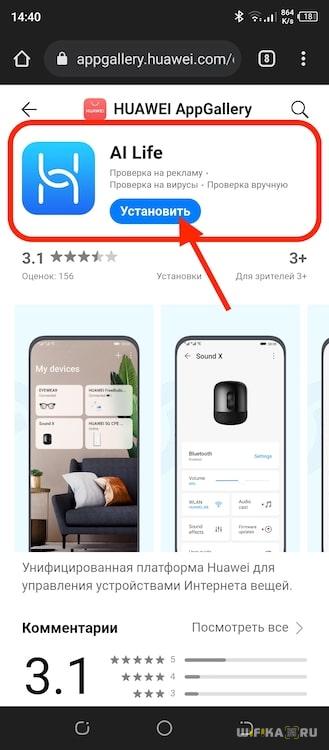
Это универсальная фирменная программа для управления всеми устройствами Huawei и Honor из одного места. Например, если завести свой аккаунт и добавить в него умный браслет Huawei Band, наушники Honor Earbuds или wifi роутер Huawei, они также будут отображаться на рабочем столе, и вы можете заходить в их настройки — ведь удобно же!
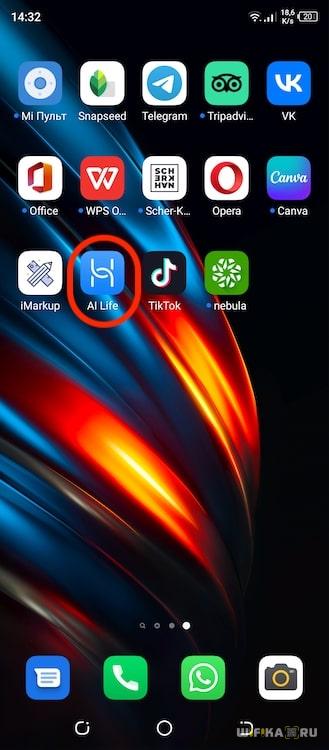
Как включить наушники Huawei?
Для того, чтобы включить беспроводные наушники Huawei? в первый раз не обязательно доставать их из кейса. Даже не так — их не нужно вытаскивать. Режим синхронизации активируется поднятием крышки и нажатием на кнопку на корпусе футляра. Ее нужно зажать и держать до тех пор, пока индикатор не начнет мигать. Это означает, что наушники переведны в режим ожидания подключения к теелфону.
Как подключить наушники Huawei Freebuds к телефону?
- После этого запускаем на смартфоне приложение AI Life и жмем на «Плюсик» в углу экрана

- Начнет выполняться поиск устройств Хуавей, находящихся рядом

- После обнаружения наушников нажимаем на кнопку «Подключить»

- И разрешаем беспроводной гарнитуре доступ к контактам

- Далее даем наушникам название, чтобы быстро их опознавать в списке привязанных к учетной записи гаджетов. Можно оставить значение по умолчанию — «Huawei Freebuds»

- Сохраняем настройки и видим, что наушники появились среди других устройств

- Положить наушники в кейс
- Открыть крышку футляра
- Зажать кнопку на чехле
- Дождаться, пока замигает индикатор
- 10 лет занимается подключением и настройкой беспроводных систем
- Выпускник образовательного центра при МГТУ им. Баумана по специальностям «Сетевые операционные системы Wi-Fi», «Техническое обслуживание компьютеров», «IP-видеонаблюдение»
- Автор видеокурса «Все секреты Wi-Fi»
Основные настройки гарнитуры Хуавей
Для входа в настройки нажимаем на наушники Huawei Freebuds 4i в этом списке. Их не очень много, но достаточно для поседневного использования.
Как включить шумоподавление и проницаемость звука на Huawei Freebuds
Прежде всего с главного экрана мы можем включить на Huawei Freebuds режимы шумоподавления и звукопроницаемости беспроводных наушников.

Первый глушит посторонние звуки, второй наоборот пропускает их через микрофоны, создавая ощущения присутствия. Оба режима здесь, в отличие от Xiaomi Buds 3 Pro, одноуровневые и поменять их мощность работы невозможно.

Зато работает переключение очень четко. И при повторном подключении наушниколв Huawei к телефону после рабоытс другим устройством, они помнят, в каком именно режиме они были включены и активирует именно его.

Переключение между ними можно производить как из мобильного приложения, так и с помощью жеста удержания пальца на сенсоре правого или левого наушника. Настройка производится в меню «Жесты — Нажатие и удержание» — здесь можно выбрать, между какими именно функциями будет происходить переключение при каждом задержании пальца на сенсоре

Но учтите, что при использовании этих режимов батарея наушников разряжается быстрее, что сокращает их время автономной работы.
Управление музыкой
Для управления переключением между треками, а также поставки воспроизведения треков на паузу используется жест «Двойное нажатие». Можно задать разные команды для правого и левого наушника.

Однократного или тройного касания не предусмотрено.
Как увеличить громкость наушников Huawei?
Также на Huawei Freebuds 4i нет возможности управлять громкостью наушников. Увеличить или уменьшить силу звука получится только через кнопку-качель на корпусе смартфона
Дополнительные настройки Huawei Freebuds
Из дополнительный опций Huawei Freebuds можно отметить возможность вывести на рабочий стол Андроид быстрый доступ к настройкам конкретно этих наушников. Чтобы миновать этап выбора их среди остальных устрйоств Хуавей и Хонор. Меню выбора этой функции скрыто под иконкой в виде 4-х точек в углу экрана.

Заходим в «Настройки устройства» и далее жмем на «Значки»

После чего выбираем «Добавить на главный экран»

Еще одна полезная функция — включения датчика приближения. Благодаря ему наушники будут понимать, находятся они в ухе или сняты. И ставить музыку на паузу автоматически, когда вы вынули их их ушей.

Она находится в меню «Настройки» на главном экране приложения Huawei AI Life

Что делать, если наушники Huawei не подключаются к телефону по блютуз?
Иногда читатели спрашивают, почему беспроводные наушники Huawei не видят смартфон и не подключаются к нему. Очень часто причина в том, что они уже рабюотают с каим-либо другим устройством. Например, вы смотрели через гарнтуру фильм на ноутбуке. Особенностью большинства bluetooth наушников является то, что они автоматически соединяются с тем гаджетом, к которому были подключены в последний раз. И при отсутствии функции одновременной работы наушников с двумя девайсами, они будут связаны с этим самым ноутбуком (если на нем активен блютуз) и не будут видны на телефоне. Для подключения необходимо перевести их в режим сопряжения. На Huawei Freebuds 4i и аналогичных им моделях для этого нужно:
После чего они разъединятся с предыдущим устройстом, обнаружатся в мобильной операционной системе (Android ли iOS), и можно будет заново подключить смартфон к гарнитуре Huawei
Если данный способ не помогает, то рекомендуем выполнить полный сброс гарнитуры Хуавей к заводским настройкам.
Актуальные предложения:

Задать вопрос
Если ранее проводная гарнитура была единственным выбором для пользователей, то сегодня огромную популярность завоевали уже беспроводные устройства. Подключение осуществляется через Bluetooth. В статье мы рассмотрим, как подключить беспроводные наушники Хонор и Хуавей к телефону.
Беспроводная гарнитура – это устройство, которое принимает звук от источника при помощи универсальной технологии передачи данных. Наушники подключаются к протоколу с девайсом, имеющим похожий модуль. Аксессуары не теряют связь, а специальная кодировка ограждает информацию от перехвата. По форме отличают три типа моделей:
- Полноразмерные. Полностью охватывают ухо. Излучатель расположен на внешней поверхности, что защищает слух от травм.
- Накладные. Гарнитура со складывающимся механизмом фиксируется на обратной стороне раковины.
- Вставные. Миниатюрные устройства удобны при занятии спортом или в дороге.
Беспроводной стандарт блютуз не только передают звук в наушники, но и сжимает и декодирует аудиофайл. На качество музыки влияют кодеки и форматы, которые распознает модель. Чтобы воспользоваться улучшенным звучанием, режим переключают в настройках гарнитуры.

Беспроводные наушники используют технологию Bluetooth. Смартфоны поддерживают современные стандарты от 4 до 5 версии. В устройствах Хонор применяют варианты блютуз Смарт с низким энергопотреблением. Гаджеты не имеют обратной совместимости и не сопрягаются с устаревшими моделями.
Для поддержания автономной работы наушники заряжают от сети. Устройства с разъемом USB подключают к ПК или блоку питания. Аксессуары хранят в пластиковых контейнерах и комплектуют удобными вкладышами для ушей. Техника подсоединяется к гаджетам на ОС Андроид, для компьютера используют программное обеспечение.
Технические характеристики Huawei FreeBuds Lite
| Параметры | Описание |
| Совместимость: | смартфон, планшет, компьютер, ноутбук |
| Тип: | вставные (затычки), беспроводные |
| Подключение: | Bluetooth 4.2, поддержка кодеков SBC и AAC. Зарядка кейса через порт microUSB |
| Диаметр динамиков: | 7 мм |
| Частотный диапазон: | 20 Гц — 20 кГц |
| Аккумулятор: | ёмкость аккумулятора кейса составляет 410 мАч; ёмкость аккумулятора наушника — по 55 мАч |
| Размеры и вес: | вес кейса — 45,5 г, размеры — 80,2 x 33,3 x 28,8 мм. Вес каждого наушника — 5,5 г |
| Доступные цвета: | чёрный, белый |
| Комплектация: | наушники, кейс для хранения/ переноски/ подзарядки, кабель USB-microUSB, набор сменных резиновых насадок, инструкция гарантийный талон |
Как подготовить наушники к подключению
Перед подключением беспроводной гарнитуры к гаджету Хонор нужно убедиться, соответствует ли телефон требованиям. Рекомендуем посмотреть и сравнить версии блютуз наушников и девайса. Спецификации у аксессуара и смартфона должны совпадать, иначе техника не распознает новое устройство.
Во время работы Bluetooth расходует много энергии. Чтобы исключить внезапное отключение аппаратов, надо зарядить оба гаджета. Включают гарнитуру и располагают рядом со смартфоном. Чем ближе девайсы, тем сильнее сигнал и надежнее подсоединение.
Возможные проблемы
Сложности с подключением чаще всего связаны с неверными действиями владельцев техники, поэтому, чтобы сопряжение прошло без затруднений, рекомендуется следовать приведённым выше советам и дополнительно заранее прочесть прилагающееся к Bluetooth-гарнитуре (в комплекте) руководство пользователей.
Смартфон не видит наушники
Если смартфон не видит наушники, следует:
- убедиться, что расстояние между приборами позволяет установить соединение;
- проверить, включена ли беспроводная связь на Android;
- удостовериться в том, что гарнитура заряжена.
Обычно перечисленных действий оказывается достаточно, чтобы установить связь.
Как подключить блютуз-наушники к телефону Honor
Правильное сопряжение устройств обеспечивает качественную связь для беспроводных аксессуаров. Последовательность действий пользователя следующая:
- Включают смартфон, снимают блокировку экрана. Советуем в настройках девайса увеличить временной отрезок или вообще убрать защиту дисплея.
- Плавным движением сверху вниз открывают панель быстрого доступа.
- Включают блютуз. Значок в виде перекрещенных линий напоминает латинскую букву B. Пальцем прикасаются к иконке, которая засветится или потемнеет.
- Подключить Bluetooth можно из основного меню. В списке беспроводных технологий передвигают ползунок рядом с названием сети.
- Открываются настройки.
- Включают наушники. На корпусе есть кнопка Power, которая переводит гаджет в функционирующий режим.
- Активируют процедуру сопряжения. Если нет отдельного элемента для блютуза на поверхности, то в течение 5-10 секунд удерживают клавишу включения. При удаче индикатор гарнитуры замигает.
- В смартфоне переходят в режим поиска сопряженных устройств. Хонор обозначит наушники иконкой с названием модели.
- В списке пальцем жмут по нужному элементу. Если подключение выполнили, то аксессуар появился в перечне сопряженных устройств.
После соединения смартфон запоминает идентификационные характеристики гарнитуры. Чтобы приступить к прослушиванию музыки, не нужно каждый раз повторять процедуру подключения. Если во время первой сессии телефон потребует ввести пин-код, используют стандартную комбинацию (1111, 0000 или 1234).
Алгоритм действий
Инструкция подключения наушников к Honor 10 выглядит следующим образом:
- Для начала нужно открыть панель уведомлений. Для этого свайпом пользователю надо опустишь шторку вниз.
- Выбрать иконку «Bluetooth». Если нужно включить или выключить функцию, то щелкнуть нужно один раз. Если требуется зайти в настройки Bluetooth, то необходимо нажать на значок, удерживая его в течение пары секунд.
- Нажать на Bluetooth, удерживая палец в течение 2 секунд.
- Откроется меню настройки Bluetooth.
После этого нужно включить беспроводные наушники нажатием кнопки питания, которую нужно удерживать до тех пор, пока светодиодный индикатор не начнет гореть постоянно, не мигая. На устройстве, как правило, загорается светодиодный индикатор, который отображает готовность наушников к использованию. Кроме того, иногда наушники подают звуковое сообщение, которое также означает готовность устройства к сопряжению.
После того, как наушники будут включены, режим сопряжения двух устройств станет доступен в течение 30 секунд. После этого пользователю необходимо взглянуть на дисплей смартфона Honor 10. В настройках Bluetooth надо зайти в меню «Доступные устройства» должна отобразиться кнопка «Поиск». Начнется поиск устройств, а затем на смартфоне будет виден список тех девайсов, которые телефон нашел в радиусе 10 м.

Нужно выбрать устройство, нажать на его название. После этого должна появиться надпись «Подключено» напротив названия наушников. Иногда система может запросить пароль для соединения, найти его можно в инструкции к беспроводным наушникам. Если соединение прошло успешно, то в наушниках снова раздастся голосовое сообщение, информирующее пользователя о том, что устройства сопряжены.
После этого можно считать, что подключение наушников к Honor 10 завершено.
Наушники Honor беспроводные — как подключить к телефону с помощью NFC
Бесконтактная технология не заменяет подсоединения по блютуз, а скорее облегчает процедуру. Если телефон поддерживает NFC, то с наушниками Хонор процесс протекает быстрее. Алгоритм действий пользователя следующий:
- Снимают блокировку с экрана смартфона.
- Активируют гарнитуру. Жмут клавишу Power для включения, потом 10 секунд – для блютуза.
- В настройках аппарата переходят в раздел беспроводных технологий. Рядом с иконкой режима NFC (двойной квадрат) передвигают ползунок в активное положение.

- Задней панелью гаджета проводят в нескольких миллиметрах от наушников.

- На дисплее телефона появляется запрос на сопряжение. В диалоговом окне выбирают ОК.

Процесс определения проходит намного быстрее, чем при стандартном подключении. Пользователя избавляют от поиска устройств в меню беспроводной связи. Режим NFC минимизирует действия человека при эксплуатации современной гарнитуры Хонор.
Как подключать беспроводные наушники Huawei и Honor к другим устройствам
Аксессуары с технологией Bluetooth легко подсоединить к аппаратам, имеющим модуль беспроводной связи. Гаджет поддерживает создание нескольких сопряжений, что позволяет слушать музыку на разных устройствах. Разберем особенности методики подключения.
Как подключить беспроводные наушники к ПК
Перед сопряжением гарнитуры с компьютером проверяют наличие блютуз-модуля на ПК. Проще найти элемент в диспетчере устройств. В списке технология прячется под названием Bluetooth или значком с буквой B. Дважды кликают по иконке, убеждаются в правильности функционирования.

Последовательность действий пользователя при настройке соединения наушников с ПК:
- Включают блютуз на компьютере. В нижнем правом углу появится иконка беспроводной связи. Если трей свернут, то рекомендуем кликнуть по стрелочке. В окне отобразится список.
- Мышкой жмут символ Bluetooth. Из выпадающего меню выбирают режим добавления устройств.

- Активируют гарнитуру. Удерживают клавишу Power для загрузки, потом еще 10 секунд – для включения беспроводной связи (замигает индикатор).
- ПК ищет сопряженные устройства. В окне параметров находят название модели наушников. Чтобы распознавание прошло быстрее, рекомендуем перед процедурой установить драйвера (диск из комплектации).
- В списке девайсов рядом с аксессуаром находится отметка сопряжения.
Если после установки гарнитуры нет звука, тогда стоит вручную перепроверить настройки. Переходят в меню Пуск, ищут иконку панели управления. Открывают конфигурацию, дважды кликают мышкой по значку с динамиком. В окне выбирают вкладку «Воспроизведение». Вручную активируют наушники в режиме.

Как подключить к ТВ на Андроид
«Умные» телевизоры на ОС Android поддерживают подсоединение по блютузу. Пошаговая инструкция для пользователя:
- В главном меню ТВ переходят в раздел беспроводных и проводных сетей.
- Активируют модуль, включают поиск устройств.
- Удерживают клавишу Power для «пробуждения» аксессуаров. Если 10 секунд держать палец на кнопке, то заработает Bluetooth.

- В списке найденных девайсов выбирают название модели гарнитуры. Жмут «Подключить».
- В выпавшем меню отмечают тип устройств. Галочку ставят рядом с наушниками.

Если у телевизора нет модуля беспроводной связи, то для сопряжения используют трансмиттеры. Портативный девайс подсоединяют к ТВ при помощи аудиокабеля «тюльпан». Включают аппарат и гарнитуру, настраивают технику в режим поиска нового оборудования. Радиус приема сигнала не превышает 10 м от ресивера.

Управление
Управления воспроизведением в Huawei FreeBuds Lite осуществляется постукиванием к каждому из наушников. Так, двойное постукивание на левом «ухе» активирует голосового помощника, а на правом — позволяет запускать и останавливать прослушивание музыки. Перемотку или пролистывание треков здесь не работает.
При поступлении вызова на смартфон двойное постукивание на любой наушник позволит ответить на звонок, а повторное двойное постукивание — завершить звонок.
Также отмечу, что при извлечении одного наушника из уха, воспроизведение музыки прекращается. А вот возвращение ранее извлечённого наушника обратно, к сожалению, не возобновляет воспроизведение музыки автоматически. Приходится запускать аудио в ручном режиме с телефона, либо постукиваниями.

Хочу рассказать об интересной закономерности. При попытке поправить тот или иной наушник частенько останавливалась играющая песня, либо запускался голосовой помощник. Выходит, что прикосновения к «ушам» очень чувствительные. В итоге происходят ложные срабатывания.
Обновление прошивки гарнитуры производится через приложение FreeBuds Lite (доступно только для Android). После установки программы следует подключить наушники к смартфону, запустить приложение. Апдейт произойдёт автоматически. Кейс при этом должен оставаться открытым, а наушники должны находиться внутри.
Как пользоваться беспроводными наушниками для телефона Хонор
Универсальные аксессуары Honor совместимы с Андроид и iOS. Устройства работают со всей техникой, которая поддерживает беспроводной протокол. Наушники заряжаются 120 минут, а батарею держат в течение 11 часов прослушивания аудиофайлов.
После первого сопряжения гарнитура автоматически подключается к смартфону при включении блютуз. Техника поддерживает одновременную связь с двумя гаджетами. Последовательность действий пользователя:
- Подключают аксессуары к первому аппарату.
- Деактивируют гарнитуру.
- Удерживают кнопку Power 10 секунд, включают сопряжение по Bluetooth.
- Присоединяют наушники ко второму смартфону.
- На первом аппарате в списке устройств блютуз прислоняют палец к иконке с названием модели.
Воспроизведение музыки по умолчанию идет только с первого гаджета. Если нужно проиграть аудиофайл со второй техники, тогда приостанавливают плеер в основном телефоне. При разрыве соединения (выход из зоны сопряжение) восстановление связи проходит в течение 10 минут.
Внешний вид, дизайн, материалы
Наушники Huawei FreeBuds Lite поставляются в небольшой коробке из жёсткого картона белого цвета. На упаковке имеется изображение гарнитуры и текстовое описание на оборотной стороне. Всё выглядит предельно качественно. Очень похоже на Apple.
Внутри коробки размещается картонный бокс с пластиковой вставкой, в которой закреплён кейс с наушниками. У меня на тесте была гарнитура белого цвета. Помимо этого, в продаже можно встретить ещё и чёрный вариант.

В комплекте с наушниками и кейсом для подзарядки поставляется кабель с разъёмом microUSB, а также три пары резиновых насадок-затычек, одна из которых спортивная (имеет перфорацию). Помимо этого, имеется документация с инструкцией по эксплуатации, а также гарантийный талон.
Зарядный кейс Huawei FreeBuds Lite небольшой и довольно лёгкий, выполнен из матового пластика. Внутри имеются полости, в которые вставляются сами «уши». Крепятся они при помощи магнитов, а зарядка осуществляется при помощи специальных контактов.

На передней части кейса расположился точечный светодиод. Во время необходимости зарядки он горит красным цветом. Если зарядка завершена – зелёным. В момент сопряжения со смартфоном и прочими устройствами он горит синим.
На задней стороне кейса имеется разъём microUSB и функциональная кнопка для сброса и включения режима соединения.
Встроенного в кейс аккумулятора ёмкостью 410 мАч хватает для более 10 часов активной работы гарнитуры. Полного заряда аккумуляторов внутри наушников (55 мАч в каждом) хватает на 2,5 часа воспроизведения музыки, а функция быстрой подзарядки за 15 минут обеспечивает дополнительные 1,5 часа работы.
Сами «уши» по форме полностью повторяют флагманскую модель FreeBuds. Здесь используется глянцевый пластик снаружи и матовый внутри. Можно видеть по два контакта для зарядки и удлинённые «ножки», которые обеспечивают фиксацию в ухе.

За «волшебство» отвечают ИК-сенсоры. Их можно видеть между контактами для зарядки. Инфракрасники определяют, когда наушники вынимают из ушей, после чего музыка автоматически ставится на паузу. Внутри наушников также установлен акселерометр, который отвечает за управление при помощи постукиваний по корпусу.
Корпус наушников имеет защиту от брызг по стандарту IPX4, что позволяет использовать их даже под дождём. Во время разговора по телефону четыре микрофона (2х2) с поддержкой технологии Environmental Noise Cancellation (ENC) снижают уровень окружающего шума на 10−20 дБ.
Наушники поддерживают Bluetooth 4.2 и могут работать со смартфоном на расстоянии до 10 метров.

Проблемы при подключении и эксплуатации наушников
Вячеслав
Несколько лет работал в салонах сотовой связи двух крупных операторов. Хорошо разбираюсь в тарифах и вижу все подводные камни. Люблю гаджеты, особенно на Android.
Задать вопрос
Вопрос эксперту
Смартфон не видит гарнитуру, что делать?
Проверить уровень заряда аккумулятора аксессуаров. Если гаджеты находятся на удалении (5-10 м), то выпадают из зоны видимости. Часто мешают блютуз-соединению старые связи. Удаляют элементы из списка, включают повторный поиск.
При воспроизведении шипение и помехи, как исправить?
На качество звука беспроводных наушников может влиять роутер, который находится поблизости. Рекомендуем отойти от девайса на 2-3 метра.
Связь наушников со смартфоном разрывается, как убрать проблему?
Соединение между беспроводными устройствами автоматически прекращается при выходе из зоны сопряжения. Рекомендуем подойти к телефону ближе. Если ошибка не пропадает, тогда перезапускают гаджеты. Сбои при функционировании гарнитуры устраняют удалением и созданием новой связи в смартфоне.
При подключении к ПК нет звука, что делать?
Дважды кликают мышкой по иконке динамика в трее. В открывшемся меню в разделе гарнитуры уровень воспроизведения аудио должен быть выше нуля. Увеличивают звучание перетаскиванием каретки вверх.
Компьютер не видит беспроводные аксессуары, как исправить?
Перезапускают гаджеты и перезагружают ПК. Обновляют драйверы для материнской платы и адаптера блютуз.
4.3 / 5 ( 23 голоса )
0
Что делать, если я не могу подключить устройства друг к другу
В процессе коннекта беспроводных наушников к телефону Honor вы можете столкнуться с невозможностью выполнения спряжения.
Причины для этого могут быть следующие:
- Наушники вышли из состояния поиска подключения. Обычно после активации процесса спряжения девайс находится в таком состоянии какое-то время (например, 30 секунд). Если вы осуществляли подключение беспроводных наушников к телефону слишком долго, тогда наушники могли выйти из данного состояния. Активируйте процесс сопряжения вновь;
- Наушники находятся от смартфона на расстоянии большем, нежели 10 метров, или вашему коннекту мешают несколько толстых стен между устройствами; Ваши наушники находятся слишком далеко от телефона
- Вы перезагрузили Хонор и потеряли коннект с гарнитурой. В этом случае процесс спряжения придётся начать заново;
- Случайный сбой в работе устройств. Рекомендуем перезагрузить оба устройства; Проблему сопряжения может вызывать случайный сбой в работе устройства
- Старые блютуз-соединения с другими устройствам. Удалите такие соединения с вашего телефона, перезагрузите девайс, а затем попробуйте выполнить подключение к телефону Honor;
- Наличие в непосредственной близости Wi-Fi роутера, мешающего спряжению. Отойдите от роутера несколько метров.
Это интересно: как сделать темную тему на Хонор.
.
 Подключить Bluetooth-наушники к смартфону несложно и его порядок описан в статье «Как подключить Bluetooth гарнитуру к смартфону HUAWEI (honor)?».
Подключить Bluetooth-наушники к смартфону несложно и его порядок описан в статье «Как подключить Bluetooth гарнитуру к смартфону HUAWEI (honor)?».
Но при подключении стереонаушников к смартфону могут возникнуть определенные трудности по сопряжению его с мобильным телефоном или при дальнейшей его настройке. Подобная проблема обусловлена тем, что не все модели беспроводных наушников могут работать с музыкальными файлами.
Как правило, сложности возникают при настройке протокола Bluetooth . Обычно смартфон при сопряжении сам автоматически подбирает протокол Bluetooth-связи.
Протоколы, используемые для наушников:
- HSP (Handset Profile) и HFP (Hands free Profile) — это профили, необходимые для обычной работы моногарнитуры Bluetooth,
- A2DP и AVRCP используются для стереонаушников.
- Протокол HSP (Handset Profile) – обеспечивает основные функциональные возможности, необходимые для взаимодействия смартфона и гарнитуры при телефонных переговорах.
- Протокол HFP (Hands free Profile) – расширенные по сравнению с протоколом HSP функциональные возможности, которые используются для управления мобильным телефоном со станции в автомобильном блоке hands free («свободные руки»).
- Протокол A2DP (Advanced Audio Distribution Profile) – осуществляет передачу стерео аудиосигналов. Он обеспечивает передачу звука гораздо лучшего качества, чем моно звука, используемого по протоколу HSP и HFP.
- Протокол AVRCP (Audio / Video Remote Control Profile) – используется для передачи команд (например, пауза, воспроизведение, переход вперед и назад) с блока управления стереонаушников на смартфон.
Обычно при первом сопряжении процедура осуществляется следующим образом:
Порядок первого сопряжения Bluetooth-устройств со смартфоном HUAWEI (honor):
1. На телефоне включите Bluetooth. Для этого опустите свайпом шторку Панели уведомления от верхней строки экрана вниз и на Панели уведомления нажмите на значок «Bluetooth».
2. На выключенных стереонаушниках нажмите на кнопку питания и удерживайте её в течение 10-20 секунд. В начале у вас включится стереогарнитура и загорится на 1-2 секунды светодиодный индикатор, как правило, синим светом. Через некоторое время, пока вы удерживаете кнопку питания, светодиодный индикатор начнет попеременно мигать, как правило, двумя цветами синим и красным или синим и белым. Возможен вариант, что индикатор загорится непрерывным светом. Это означает, что стерегарнитура перешла в режим сопряжения в котором он будет находиться от 30 до 60 секунд.
3. На телефоне нажмите на значок «Поиск».
После этого смартфон составит список обнаруженных им Блютуз-устройств, готовых к подключению.
4. Далее, на экране смартфона в списке обнаруженных устройств нажмите на значок ваших наушников. После этого наушники будут сопряжены со смартфоном.
На некоторых моделях наушников может появиться запрос для ввода пароля, наберите «0000» (четыре нуля) или иной, указанный в инструкции к устройству.
При первом сопряжении смартфон запоминает профиль подключаемых наушников и заносит его в список подключенных Блютуз-устройств.
Порядок сопряжения Bluetooth-устройств со смартфоном HUAWEI (honor), который ранее уже подключался:
1. При последующих подключениях наушников к смартфону вам будет достаточно вначале включить Bluetooth на смартфоне
2. А после включить стереонаушники.
Смартфон сам увидит, что в окружающем пространстве появилось Bluetooth-устройство, ранее включенное в его список, и автоматически подключит стереонаушники к смартфону.
Какие бывают сложности и как их устранить при подключении Bluetooth стереонаушников к телефону Хуавей (Хонор).
1 случай. Прежде всего наушники должны быть заряжены.
2 случай. Смартфон не может обнаружить ваши наушники, т.к. они были исключены из списка автоматического подключения добавленных ранее Bluetooth-устройств. В этом случае необходимо провести ручное сопряжение как при первом подключении в порядке описанном выше.
3 случай. Смартфон подключает Bluetooth-наушники, но звук моно и очень низкого качества, либо не предается. Это означает, что в настройках сопряжения смартфона с данным устройством определён только один протокол HFP/HSP. А протокол для передачи стереозвука A2DP – не определён.
Это могло произойти от того, что во время сопряжения в эфире могли возникнуть помехи, которые не позволили точно настроиться устройствам. Поэтому в записанных настройках могут появиться ошибки.
В этой ситуации существуют 3 способа устранения неполадки:
1 способ: выключить и включить заново оба устройства.
2 способ: удалить из списка ранее сопряженных устройств и осуществить сопряжение как при первом включении:
А) Для этого надо войти в настройки Bluetooth в Настройках смартфона, для чего нужно опустить свайпом шторку Панели уведомления от верхней строки экрана вниз и на Панели уведомления нажать на значок «Bluetooth» и удерживать его некоторое время.

Б) Включить Bluetooth, для этого нажать на включатель «Включить Bluetooth» в верхней части экрана.
В) В списке «ПОДКЛЮЧЕННЫЕ УСТРОЙСТВА» напротив названия ваших наушников нужно нажать на значок «i» в круге и подержав его 3-4 секунды опустить. Так вы зайдёте в раздел «Сопряженное Bluetooth-устройство» ваших наушников.
Г) Удалить из списка ранее сопряженных устройств нажав на надпись «Отменить сопряжение».

Д) Осуществить заново сопряжение как при первом включении, описанном в выше в пункте «Порядок первого сопряжения Bluetooth-устройств со смартфоном HUAWEI (honor)».
3 способ: Если не помогли 1 и 2 способы, тогда только остаётся осуществить возврат к заводским настройкам.
В некоторых наушниках есть такая функция сброса всех настроек и возврат к заводским настройкам, описанная в инструкции по эксплуатации.
Далее приводится текст ответа Главного редактора сайта про наушники Headphone-review.ru (http://headphone-review.ru) на вопрос о специфике сопряжения Bluetooth-наушников со смартфоном:
«Привет,
Bluetooth – это интерфейс, т.е. программно-аппаратное обеспечение, которое работает на самом низком уровне и обеспечивает физическую передачу данных от одного устройства к другому.
Профиль – это чисто программное решение, которое определяет функционал устройства. Профиль A2DP позволяет передавать стерео сигнал, т.е. слушать музыку. Если беспроводные наушники не поддерживают профиль A2DP, но музыку слушать на них не получится, можно будет только совершать голосовые звонки, за которые отвечают профили Hands free, Headset.
Кодек – это способ кодирования и декодирования передаваемых данных. В наушниках, для прослушивания музыки, сейчас используются следующие кодеки:
- SBC – самый простой и универсальный кодек. Если наушники имеют профиль A2DP, то значит они обязательно поддерживают кодек SBC. Это базовый кодек, все остальные кодеки опциональны.
- AAC – этот кодек передаёт музыку с чуть лучшим качеством, чем SBC.
- aptX – этот кодек передаёт музыку с гораздо лучшим качеством, чем SBC и с чуть более лучшим, чем AAC. Проивзодители заявляют, что aptX по качеству схож с обычным СВ качеством, но это маркетинг. Хотя качество вполне хорошее и без специально подготовленных музыкальных треков в режиме слепого тестирования далеко не все отличат звучание CD от aptX.
- Aptx HD – более продвинутая версия кодека aptX, отличается тем, что передаёт больше информации за секунду времени, т.е. звук становится чуть более плотным.
- LDAC – на сегодня это самый продвинутый кодек для передачи музыки по Bluetooth. Его качества неотличимо от CD. Проблема в том, что этот кодек принадлежит Sony и далеко не все сторонние производители его лицензируют, чтобы встроить в свои телефоны.
Процесс определения профиля подключаемого устройства происходит автоматически. В ручном режиме его можно отключить и включить обратно, но только в том случае, если телефон и наушники во время подключения договорились между собой, что они вообще оба поддерживают профиль A2DP. Если во время подключения (сеанс передачи служебных данных между устройствами, которые передают друг другу информацию о поддерживаемых интерфейсах, профилях и кодеках) устройства не договорились о взаимной поддержке профиля A2DP, то включить его в ручном режиме невозможно. По крайней мере в стандартном интерфейсе телефона. Возможно, в режиме разработчика это можно сделать принудительно, но я не советую его использовать без острой необходимости.»